TELEPHONE MOBILE MW100 MANUEL UTILISATEUR Table des matières Consignes de sécurité ...........4 Contenu de l'emballage........6 Votre téléphone .....................7 Présentation de votre téléphone .................................7 Affichage ................................11 Rétro éclairage du clavier .......14 Diode Electroluminescente Lumineuse ..............................15 Mise en service .....................16 Installation de la carte SIM .....16 Charger la batterie .................19 Mise en marche/arrêt .............21 Les différents modes du téléphone ...............................22 Verrouillage du clavier ............23 Répertoire .............................40 Stocker un numéro de téléphone dans le répertoire ...................41 Recherche de nom .................45 Utilisation de l'appel rapide ....45 Utiliser des groupes d'appel ...48 Recherche d'un numéro dans le répertoire ................................49 Recherche de numéro DDD ...50 Gestion du répertoire ............ 50 Utilisation des touches écran .....................................24 Journal d'appel.....................52 Afficher les numéros composés ..52 Afficher les appels reçus .........53 Afficher les appels manqués ..54 1 Message ...............................55 Message texte ........................55 ●Lire un message entrant .....55 ●Lire un message envoyé .....57 ●Créer et envoyer un nouveau message ..............................59 ●Réglages..............................61 Message multimédia ..............63 ●Lire un message reçu...........63 ●Créer et envoyer un nouveau message multimédia ..........65 ●Réglages..............................68 Message d'information ..........71 Appeler votre messagerie vocale .73 ●Messagerie ..........................73 ●Configurer le numéro de messagerie ..........................74 ●Réglages .............................74 Utiliser les menus.................85 Accéder à une fonction par défilement ..............................85 Accédant à un menu en utilisant un raccourci ............................86 Liste des menus ......................87 Ecran .....................................93 Image fixe ...............................93 Animation ..............................93 Horloge ..................................94 Calendrier ...............................94 Texte utilisateur ......................94 Deuxième écran ......................95 PcSync ....................................95 Son Volume de sonnerie ...............96 Mode ......................................96 Sonnerie d'appel ....................97 Sonnerie d'alarme ..................97 Sonnerie de connexion ...........98 Tonalité des touche ................98 Tonalité à l'ouverture ..............98 Saisir du texte.......................75 Changer de mode de saisie de texte .......................................76 Mode Français eZi ..................77 Mode eZi Anglais ...................77 Mode Alphabet ou ABC ........81 Mode symbole .......................84 Tous modes ............................84 2 Table des matières Fonctions d'appel.................28 Téléphoner .............................28 Passer un appel international ...29 Passer un appel via le répertoire...29 Recomposer le dernier numéro ...29 Ajuster le volume ...................30 Prendre un appel ....................31 Affichage des appels manqués..32 Basculer rapidement en mode silencieux ................................33 Options pendant un appel .....33 Utiliser un kit oreillette ............39 Table des matières Personnel ............................135 Ma note ...............................135 Durée d'appel .......................136 Compteur GPRS....................137 PIN ........................................138 Mot de passe ........................139 Réglages d'appels Renvoi d'appel .....................107 Filtrage d'appels ...................111 Appel en attente ...................113 Envoyez mon numéro d'appel .................................114 Choix de réseau ...................115 Réglages................................116 Utiliser des données ou des appel fax ...............................118 Internet ...............................148 Page d'accueil ......................149 Signets ..................................150 Historique..............................151 Entrer adresse .......................152 Reprendre ............................152 Réglages ...............................153 Jeu .......................................141 Appareil-photo ..................142 Prise de vue ...........................145 Album ..................................146 Volet......................................147 Verrouiller album...................147 Informations de référence 157 Codes d'accès ......................157 Utiliser les batteries ...............159 Information sur la sécurité ....160 Entretien et maintenance......165 Application .........................120 Calendrier..............................120 Calculatrice ...........................127 Convertisseur d'unité ...........128 Heure mondiale ....................129 Bio rythme ............................129 Compositeur de mélodie .....131 Garantie Limitée ................167 Glossaire .............................170 3 Lisez attentivement ces recommandations simples. Le manquement à ces consignes peut être dangereux ou illégal. Pour plus d'information sur les consignes de sécurité, référez-vous au chapitre " Information de référence" page 157. La sécurité routière avant tout Ne téléphonez pas en conduisant mais garez votre véhicule avant de passer ou de prendre un appel. Dans certains pays, conduire et téléphoner en même temps est puni par la loi. Ne pas utiliser son téléphone dans les stations service N'utilisez votre téléphone ni dans les stations essence, ni près de carburants ou de produits chimiques. Eteindre son téléphone dans les avions L'utilisation d'un téléphone peut provoquer des interférences avec d'autres appareils électroniques. Son utilisation en avion est donc interdite et dangereuse. Eteindre son téléphone à l'hôpital Respectez les consignes de sécurité disposées dans les hôpitaux. Eteignez votre téléphone si vous êtes proches d'équipements médicaux. Respecter les directives légales et restrictions locales Respectez toutes les directives en vigueur relatives à l'utilisation d'un téléphone portable. Eteignez votre téléphone dès que les consignes vous y invitent et lorsque son utilisation peut provoquer des interférences avec des équipements électroniques. 4 Consignes de sécurité Reglages du Téléphone ......99 Réglage de l'heure ..................99 Réglage de la date ................100 Réglage des alarmes .............101 Rétro éclairage des touches ..103 Langue .................................104 Couleur de LED ....................104 Contraste du deuxième écran .....................................104 Economiseur d'écran ............105 Réglage d'usine.....................105 Gestionnaire de fichier ..........106 Compte de réseau ...............106 Consignes de sécurité Consignes de sécurité Interférences Tous les téléphones mobiles peuvent être sensibles à des interférences radio qui peuvent affecter leur bon fonctionnement. Contenu de l'emballage La boite de votre téléphone contient les éléments suivant : Utilisation raisonnable du téléphone Utilisez votre téléphone en condition normale (contre l'oreille). Ne touchez pas l'antenne inutilement quand le téléphone est allumé. Téléphone Batterie Chargeur de voyage Manuel utilisateur Accessoires et batteries Utiliser seulement les accessoires et les batteries d'origines ou approuvés par le fabriquant. Kit oreillette La forme de la prise peut varier selon les spécifications de chaque pays. 5 6 Contenu de l'emballage Confiez votre téléphone à des réparateurs agrées Seul des personnes qualifiées peuvent réparer votre téléphone. Rapprochez-vous de votre revendeur en cas de panne. Votre téléphone Présentation de votre téléphone Vue fermée Les illustrations suivantes montrent les principaux éléments de votre téléphone : Antenne Vue ouverte Haut -Parleur Deuxième écran Votre téléphone Ecran Touche écran gauche Touche écran droite Touche d'accès au navigateur WAP/ Touche de confirmation Touches de Navigation/ Raccourci Touche Marche/Arrêt/Fin Capot Vue arrière Appareil photo Touche Envoi/Communication Attache du tour de cou Touche Volume Connecteur de batterie Touche Appareil photo Logement pour carte SIM Clip de batterie Touches alphanumérique Connecteur pour écouteur Microphone Connecteur câble PC / chargeur Touches de fonctions spéciales 7 8 Votre téléphone Touche(s) Touche(s) Description Touche(s) Dans les menus, ces touches permettent la navigation. Au repos, ces touches permettent l'accès aux menus suivants : • ( ) : JEUX • ( ) : JOURNAUX D'APPELS • ( ) : RECHERCHE DE NOM • ( ) : MESSAGES Pour appeler ou décrocher. Au repos, rappelle le dernier numéro composé. Raccrocher. Un appui long permet également d'allumer / éteindre le téléphone. 9 Saisie des chiffres, lettres et autres caractères spéciaux. Au repos, la touche 1 vous relie immédiatement à votre messagerie vocale. Utiliser ces touches pour accéder à différentes fonctions spéciales. (sur le côté du téléphone) Pendant un appel, ajuste le volume sonore. Au repos, ajuste le volume des touches. Un appui long sur cette touche lorsque le téléphone est fermé ou court lorsque le téléphone est ouvert lance la fonction appareil photo depuis le deuxième écran. 10 Votre téléphone Au repos, cette touche permet d'accéder au navigateur WAP. Dans certaines applications, cette touche peut également être utilisée pour la confirmation ou accès à une fonction spéciale. Accès à la fonction appareil photo. Appuyez sur la touche appareil photo au centre du clavier pour prendre une photo. ~ Accès aux fonctions indiquées par le texte situé au- dessus de la touche, sur la partie inférieure de l'écran. Ces touches sont appelées touches écran. Description Votre téléphone Icônes Affichage L'affichage est découpé en trois zones. Icônes Textes et images Icônes Description Intensité du signal : Montre l'intensité du signal reçu. Plus le nombre de barres est grand, plus le signal est fort. Appel : Apparaît quand un appel est en cours. Noms associés aux touches écran Roaming : Apparaît quand vous êtes connecté à un réseau étranger, différent de celui de votre opérateur (lors d'un déplacement dans un autre pays par exemple). Zone Description Icônes Affichages des différentes icônes (voir page 12) Textes et Images Affiche les messages, les instructions ainsi que toute information saisie par l'utilisateur Nouveau MMS : Indique qu' un nouveau message multimédia attend d'être lu. Noms associés touches écran Montre les fonctions contextuelles assignées aux aux touches écran Nouveau message vocal : Indique qu' un nouveau message vocal est arrivé. Nouveau SMS : Indique qu' un nouveau message texte attend d'être lu. Alarme : Apparaît quand une alarme est active. 11 12 Votre téléphone Pas de réseau : Apparaît quand vous êtes hors d'une zone couverte par le réseau de votre opérateur. Lorsque cette icône est affichée, vous ne pouvez pas passer ou recevoir d'appel. Votre téléphone Icônes Icônes Deuxième écran Description Clavier verrouillé : Indique que les touches du téléphone sont verrouillées. GPRS : Indique que vous pouvez envoyer ou recevoir des données en mode paquet. Sonnerie désactivée : Indique que toutes les tonalités sont éteintes. Rétro éclairage du clavier Le rétro éclairage s'applique à l'écran et au clavier. Lorsque vous ouvrez le téléphone ou appuyez sur une touche, le Rétro éclairage se met en marche. Au bout d'un certain temps (configurable dans le menu Réglages du téléphone - Rétro éclairage : Menu 3-4), le rétro éclairage s'arrête automatiquement. Voir page 103 pour plus de détails. Sonnerie : Le téléphone est configuré pour sonner quand un appel arrive. Vibreur : Le téléphone est configuré pour vibrer quand un appel arrive. Vibreur + Sonnerie : Le téléphone est configuré pour sonner et vibrer quand un appel arrive. Silencieux : Le téléphone est configuré pour vibrer quand un appel arrive. Renvoi d'appel : Le téléphone est configuré en renvoi d'appels. 13 14 Votre téléphone Niveau de la batterie : Montre le niveau de charge de votre batterie. Votre téléphone possède un deuxième écran positionné sur le dessus du téléphone. Lorsque le téléphone est fermé, il signal l'arrivée d'un appel ou d'un message. Lorsqu'une alarme est active, il clignote et affiche une icône d'alarme correspondante. Votre téléphone Diode Electroluminescente Lumineuse "LED" Votre téléphone a une diode électroluminescente lumineuse "LED" sur son capot. Elle clignote de couleurs différentes selon les états suivants : Lorsqu'un appel est arrivé en votre absence, la diode lumineuse "LED" clignote orange (toutes les 5 secondes). Elle clignote également pendant quelques secondes quand vous arrêtez ou allumez le téléphone. Vous pouvez configurer l'utilisation de cette diode dans le menu Couleur des LED (Menu 3-6). Voir page 104 pour plus de détails. Installation de la carte SIM Lorsque vous souscrivez un abonnement mobile, votre opérateur vous remet une carte SIM contenant l'ensemble des données constitutives de votre abonnement. � � � Note : La carte SIM peut être facilement endommagée par des éraflures ou pliures, faites donc attention en manipulant, en insérant ou en enlevant la carte. Suivez les instructions fournies avec la carte SIM. Gardez les cartes SIM hors d'atteinte des enfants. 1 2 Au besoin, éteignez le téléphone en appuyant longtemps sur la touche . Enlevez la batterie: ① Tirer sur le clip de batterie et maintenir le clip ouvert. ② Retirer la batterie, comme décrit sur le schéma. 2 1 15 16 Mise en service Lorsque le téléphone est en charge, la diode lumineuse "LED" clignote rouge. Elle se fixe au rouge lorsque le téléphone est entièrement rechargé. Lorsque le téléphone est au repos (pas en charge), la diode lumineuse "LED" clignote lentement (toutes les 8 secondes) : - rouge lorsqu'il n'y a pas de réseau - vert lorsque le téléphone est connecté au réseau Mise en service Mise en service 3 Insérer la carte SIM : ① Tirer sur le clip en métal, comme décrit sur le schéma. 4 Remettez la batterie: ① Placer la batterie de manière à aligner les fentes sur les logements du téléphone. 1 1 ② Appuyer sur la batterie jusqu'à ce qu'elle se fixe dans son logement. Assurez-vous que la batterie est correctement installée avant d'allumer le téléphone. ③ Repousser le clip en métal afin de fixer la carte SIM. 2 3 2 17 18 Mise en service ② Introduire la carte SIM dans le logement prévu à cet effet. Assurez-vous que le coin biseauté est bien orienté et que la surface de contact de la carte est positionnée vers le bas. Mise en service Charger la batterie Votre téléphone est alimenté par une batterie rechargeable d'Li-ion. Un chargeur de voyage est livré avec votre téléphone. Employez seulement les batteries et les chargeurs d'origine. Demandez à votre revendeur local plus d'informations sur les accessoires de rechange. 3 Quand la batterie est complètement chargée, la diode LED s'éclaire bleu. Débranchez le chargeur de la prise de courant puis du téléphone. Pour débrancher le chargeur du téléphone, appuyer sur les boutons des deux côtés du connecteur (voir ) et retirez le chargeur (voir ). � � � Note : Vous devez entièrement charger la batterie avant d'utiliser votre téléphone pour la première fois. Vous pouvez utiliser le téléphone tandis que la batterie se charge. 1 Vous pouvez utiliser le téléphone lorsque la batterie est en charge. 1 Branchez le connecteur du chargeur de voyage dans la prise correspondante uniquement lorsque la batterie est insérée dans le téléphone. 2 1 Indicateur de batterie basse Lorsque le niveau de charge de la batterie est bas, un message texte et une icône Batterie vide apparaissent en haut à droite de l'écran. Lorsque le niveau de batterie devient trop bas, le téléphone s'éteint automatiquement. Malheureusement, lorsque cela se produit, vous perdez ce que vous faisiez et l'appel est coupé. Observez l'icône de niveau de batterie et assurez-vous que votre batterie est toujours correctement chargée. 2 Branchez le chargeur à une prise de courant alternatif standard. 19 20 Mise en service Charger la batterie avec le chargeur de voyage Mise en service Mise en marche/arrêt 1 2 Les différents modes du téléphone Ouvrez le téléphone. Mode Repos Maintenez appuyé plus d'une seconde la touche le téléphone. pour allumer 3 La carte SIM peut être protégée par un code PIN. S'il est activé, votre téléphone vous demande d'entrer votre code PIN (voir la page 160). Entrez le code, et appuyez sur la touche écran . Votre téléphone se connecte alors au réseau de votre opérateur. � � � Notes : ●La diode de couleur sur le capot du téléphone clignote et une mélodie retentit. Quand votre téléphone est connecté au réseau, les deux écrans affichent l'écran de repos. ●Si le téléphone n'est pas dans une zone couverte par votre opérateur, Pas de réseau apparaît et vous ne pouvez ni passer, ni recevoir d'appel. Déplacez-vous dans une zone de meilleur couverture. Quand vous souhaitez éteindre le téléphone, appuyez sur la touche pendant plus de deux secondes. 4 AVERTISSEMENT ! Appuyez sur la touche à tout moment pour retourner au mode 'repos'. Faites attention, si vous êtes en appel quand vous appuyez sur la touche , votre téléphone met fin à l'appel et revient au mode 'repos'. Appuyez sur ou sur la touche écran plusieurs fois ou maintenez-la enfoncée pour retourner au mode 'repos' sans finir l'appel. Mode Appel Vous pouvez appeler et répondre à des appels seulement quand votre téléphone est allumé. Pendant un appel, le téléphone est en mode 'appel'. Lorsque que vous êtes dans ce mode, appuyer sur la touche écran pour accéder à une liste d'options. Référez-vous à la page 33~34 pour plus de détails. N'allumez pas le téléphone quand l'utilisation d'un téléphone mobile est interdite ou quand elle peut causer des interférences ou un danger. � � � Note : Ne touchez pas l'antenne du téléphone inutilement quand le téléphone est alimenté. Le contact avec l'antenne affecte la qualité des appels et peut faire fonctionner le téléphone à une puissance plus élevée que nécessaire. 21 22 Mise en service � � � Note : Si vous allumez le téléphone sans carte SIM, le téléphone vous invite en insérer une. Vous pouvez dans ce cas passer uniquement des appels d'urgence en appuyant sur la touche écran . Le mode 'repos' est l'état le plus important de votre téléphone. Le téléphone entre dans le mode 'repos' lorsque vous l'allumez ou à chaque fois que vous appuyez brièvement sur la touche . Quand votre téléphone est en mode 'repos', vous voyez affiché la date du jour et l'heure. Si vous entrez un numéro de téléphone, appuyez sur la touche pour lancer l'appel vers ce numéro, ou appuyez sur la touche écran pour l'enregistrer dans l'annuaire. Mise en service Utilisation des touches écran Verrouillage du clavier Utilisez la fonction 'verrouillage du clavier' pour vous assurer que les touches ne sont pas appuyées accidentellement. Une fois que le clavier est verrouillé, l'icône apparaît sur l'écran principal. Les rôles des touches écran changent selon le contexte; l'icône sur la partie inférieur de l'affichage juste au-dessus de chaque touche indique son rôle en fonction du contexte. de verrouillage Exemple : Pour déverrouiller le clavier , appuyez de nouveau longtemps sur la touche . ●'Clavier déverrouillé' apparaît sur l'écran. Appuyez sur la touche écran droite pour entrer dans le répertoire. Appuyez sur la touche écran gauche pour entrer dans le menu. 23 24 Utilisation des touches écran En mode 'repos', appuyez longtemps sur la touche . 'Clavier verrouillé' apparaît sur l'affichage et les touches sont immédiatement verrouillées. Notez que vous pouvez toujours éteindre le téléphone en appuyant longtemps sur la touche . Votre téléphone offre un ensemble de fonctions qui vous permet de le configurer selon vos besoins. Ces fonctions sont accessibles par les menus et les sous-menus ou par l'intermédiaire des deux touches écran ( et ). Chaque menu et sous-menu vous permet configurer une fonction particulière. Utilisation des touches écran Pour regarder les fonctions et options diverses disponibles et pour choisir celle voulue : Touches écran fonction Liste Arrêter OK Effacer Haut/bas, droit/gauche Oui Réinitialiser Prendre Refuser Editer Option Lire Envoyer Chercher Jouer Répertoire Ajouter Haut/bas Retour Supprimer Confirmer Non Droit/Gauche Sauvegarder Accepter Unité Eteindre Sortir SOS 25 1 2 Appuyez sur la touche écran appropriée. Pour Appuyer sur Sélectionner • ou la fonction affichée • l'option sélectionnée La touche écran touche Naviguer en haut ou en La touche ou bas dans un menu Naviguer à gauche ou à droite dans un menu La touche Se déplacer vers un niveau plus haut dans un menu La touche Sortir d'un menu sans changer les réglages La touche 26 ou ou la Utilisation des touches écran Menu Utilisation des touches écran Exemple Réglage de la langue d'affichage 1 2 En mode 'Repos', appuyez sur la touche écran le mode de menu. Téléphoner pour entrer Faites défiler les menus jusqu'à ce que vous atteigniez le menu de Réglage du téléphone, en appuyant sur ou plusieurs reprises. à 5 Pour regarder les langues disponibles, appuyez sur la touche écran . ●Le réglage actuel est affiché. 6 7 Trouvez la langue appropriée en appuyant sur plusieurs reprises. Faites défiler les sous-menus jusqu'à ce que vous atteigniez le sous-menu de Langue, en appuyant sur ou à plusieurs reprises. à Appuyez sur la touche écran pour confirmer votre choix. ●Le téléphone revient au mode 'repos'. Pour passer un appel 1 Dans le mode 'repos', entrez l'indicatif régional et le numéro de téléphone. � � � Note : Pendant la saisie du numéro, appuyer longtemps sur la touche insère une pause, indiquée par un "P." Le numéro après une pause est envoyé sur le réseau quelques secondes après avoir composé le premier numéro. 2 Appuyez sur la touche . ●Le téléphone appelle le numéro sélectionné. � � � Note : Si vous activez le mode de Renumérotation automatique(menu 4-6-3), le téléphone réessaye automatiquement d'appeler tant qu'il n'y a pas de réponse ou tant que la ligne est occupée. Pour plus de détails, voir page 116. Corriger le numéro Pour enlever Appuyer sur Le dernier chiffre montré La touche écran N'importe quel autre chiffre dans le numéro La touche écran ou jusqu'à ce que le curseur soit à la droite du chiffre à effacer. Appuyez sur la touche écran . Vous pouvez également insérer un chiffre absent en y positionnant le curseur en en appuyant sur la touche appropriée. La totalité du numéro affiché 27 La touche écran d'une seconde. 28 . pendant plus Fonctions d'appel 3 4 Pour entrer dans le menu de Réglage du téléphone, appuyez sur la touche écran . ou Fonctions d'appel Fonctions d'appel Finir un appel Ajuster le volume Si vous voulez finir un appel, appuyez sur la touche Ou, refermez tout simplement votre téléphone. . Pendant un appel, si vous voulez ajuster le volume sonore, employez les touches de volume du côté gauche du téléphone. Passer un appel international Pressez longuement la touche '0' pour le préfixe international. ●Le '+' apparaît sur l'écran. Écrivez le code de pays, indicatif régional, et le numéro de téléphone, appuyez alors sur la touche pour commencer l'appel. Passer un appel via le répertoire Vous pouvez stocker les numéros de téléphone que vous employez régulièrement dans un répertoire. Choisissez simplement un nom pour rappeler le numéro associé. Pour plus de détails sur le répertoire, voir page 40. En mode 'repos', vous pouvez ajuster le volume du clavier en utilisant les touches de volume. Recomposer le dernier numéro Pour recomposer le dernier numéro vous avez composé, appuyez sur la touche deux fois en mode 'repos'. Votre téléphone stocke les 30 des derniers numéros que vous avez composés dans le journal d'appel. Pour rappeler n'importe lequel de ces numéros, référez-vous au chapitre 'numéros composés', page 52. 29 30 Fonctions d'appel 1 2 Fonctions d'appel Prendre un appel Affichage des appels manqués Quand quelqu'un vous appelle, le téléphone vous alerte en sonnant, en clignotant et en montrant à l'écran une notification d'appel. Si vous êtes abonné à l'option de présentation du numéro, le numéro de téléphone de l'appelant ou son nom et son image (si ils sont enregistrés dans le répertoire) s'affichent également. Contactez votre opérateur pour souscrire à ce service. 1 Si dans le menu Touche de décrochage, l'option Toute touche est activée, ouvrez votre téléphone et appuyez sur n'importe quelle touche sauf les touches et pour prendre l'appel. Si l'option Touche Communication est activée, appuyez sur la touche ou la touche écran pour répondre à l'appel. Pour rejeter l'appel, appuyez sur la touche écran . 2 Pour voir instantanément les appels manqués: Quand le téléphone est Alors Fermé L'information est affichée sur l'écran secondaire Ouvert Appuyez la touche écran . ou la touche Vous pouvez finir l'appel en fermant le téléphone ou en appuyant sur la touche . � � � Notes : ●Vous pouvez répondre à un appel lorsque vous naviguez dans le répertoire ou les menus. Ces opérations sont alors arrêtées. ●Vous pouvez voir le nom et l'image de l'appelant (si elles sont enregistrées dans votre répertoire) durant l'animation jouée pendant l'appel entrant/sortant. 31 Le nombre d'appels manqués est affiché sur l'écran dès la fin d'un appel manqué. Si il est disponible, le numéro correspondant à l'appel manqué le plus récent s'affiche. Pour Appuyer sur Se déplacer sur un numéro d'appel manqué La touche ou Appeler le numéro affiché La touche . Sauvegarder ou supprimez un numéro d'appel manqué. La touche écran 32 . . Fonctions d'appel Vous pouvez rejeter l'appel en appuyant longtemps sur les touches de volume sans ouvrir votre téléphone. Si vous ne pouvez pas répondre à un appel pour quelque raison que ce soit et si vous possédez le service de présentation du numéro, vous pouvez savoir qui vous a appelé de sorte à pouvoir le rappeler. Contactez votre opérateur pour souscrire ce service. Fonctions d'appel Basculer rapidement en mode silencieux Vous pouvez rapidement commuter votre téléphone en mode silencieux en appuyant sur la touche . En mode silencieux, tous les sons de votre téléphone sont désactivés et le téléphone vous alerte d'un appel entrant en vibrant au lieu de sonner. Ce dispositif est très utile pour rendre silencieux rapidement votre téléphone, comme lorsque vous êtes au cinéma par exemple. Pour retourner au mode normal, appuyez de nouveau longuement sur la touche . Options pendant un appel Votre téléphone fournit un certain nombre de fonctions que vous pouvez utiliser pendant un appel. Comme certaines de ces fonctions dépendent de votre opérateur, il se peut que vous ne puissiez les utiliser toutes à n'importe quel moment. Vous pouvez mettre l'appel en cour en attente le temps de prendre un nouvel appel arrivé. Ce faisant, vous pouvez maintenir des appels en parallèle, si vous disposez de ce service fourni par votre opérateur. Pour prendre un appel tandis que vous avez un appel en cours : 1 Pendant un appel, appuyez sur la touche . Ou, appuyez sur la touche écran et appuyer sur la touche quand le mot Maintenir apparaît. 2 3 L'appel courant est mis en attente. S'il y a un appel en attente, appuyez sur la touche prendre l'appel. Si vous voulez passer un appel, composez normalement le numéro. Raccrocher les appels Quand vous avez un appel actif un en attente, vous pouvez raccrocher les deux appels en même temps. 1 2 3 4 33 pour Appuyez sur la touche écran accessibles durant l'appel. pour afficher les options Appuyez sur les touches ou Déconnecter et appuyez sur pour afficher l'option . Appuyez sur les touches déconnecter. pour afficher l'appel à ou Appuyez sur la touche écran 34 . Fonctions d'appel Appuyez longuement sur la touche jusqu'à ce que l'icône de silence apparaisse en haut à droite de l'écran. Votre téléphone bascule en mode silencieux automatiquement. Mettre un appel en attente Fonctions d'appel Couper le microphone Utiliser le scratch pad Vous pouvez temporairement couper le microphone de votre téléphone de sorte que l'autre personne ne puisse pas vous entendre. Exemple : Vous souhaitez dire quelque chose à une autre personne dans la pièce mais ne voulez pas que la personne en ligne vous entende. Votre téléphone dispose d'une fonction pratique pour écrire un numéro de téléphone tandis que vous êtes en conversation, comme si vous tapiez un mémo : Pendant un appel, saisissez simplement un numéro de téléphone. ●Le numéro de téléphone s'affiche en même temps que vous l'écrivez. 2 3 Appuyez sur la touche écran saisi. Pour couper le microphone temporairement : 1 2 3 Pendant un appel, appuyez sur la touche écran dans les options accessible durant l'appel. Appuyez sur les touches Activer Muet. ou pour entrer pour afficher l'option Appuyez sur la touche écran . ●La personne en ligne ne peut plus vous entendre. Quand l'appel est fini, vous pouvez vérifier le numéro enregistrer via l'option Scratch Pad du menu Gestion du répertoire de votre répertoire. Voir page 51 pour plus de détails. Pour activer de nouveau le microphone : 1 2 3 Appuyez sur la touche écran accessibles 'durant l'appel'. Appuyez sur les touches Désactiver Muet. ou pour afficher les options pour afficher l'option Appuyez sur la touche écran . ●La personne en ligne peut à nouveau vous entendre. 35 pour enregistrer le numéro 36 Fonctions d'appel 1 Fonctions d'appel Envoyer des tonalités DTMF Utiliser le service de messagerie Chaque fois que vous appuyez sur les touches, votre téléphone envoie un signal DTMF (Dual Tone Multi Frequence) pré chargé en usine. Des tonalités DTMF sont nécessaires pour utiliser des services téléphoniques, tels que l'accès à la messagerie vocale. 1 2 3 Pendant un appel, appuyez sur la touche écran Appuyez sur les touches DTMF Désactivé. ou Appuyez sur la touche écran . pour afficher l'option 1 2 Pendant un appel, appuyez sur la touche écran Choisissez l'option Message et appuyez sur la touche écran . Le téléphone affiche le menu de création de messages. Pour plus de détails sur l'utilisation du service de messagerie, voir la page 55. . Pour réactiver vos tonalités DTMF : 1 2 3 Pendant un appel, appuyez sur la touche écran Appuyez sur les touches DTMF Activé. ou Appuyez sur la touche écran 37 . . pour afficher l'option . 38 Fonctions d'appel Si vous ne voulez pas gêner votre correspondant par l'envoi de tonalités DTMF en appuyant sur des touches durant un appel, effectuez les manipulations suivantes : Si votre téléphone reçoit un message durant un appel, vous pouvez le lire immédiatement sans couper l'appel. Vous pouvez également envoyer un message pendant un appel. Fonctions d'appel Utiliser un kit oreillette A l'aide du kit oreillette fourni avec votre téléphone, vous pouvez répondre à un appel arrivé sans prendre votre téléphone. Reliez le kit oreillette à la prise prévue à cet effet sur le coté du téléphone. Répertoire Vous pouvez stocker des numéros de téléphone et les noms correspondants dans la mémoire de téléphone. Vous pouvez stocker jusqu'à 250 entrées dans la mémoire du téléphone, appelée 'répertoire'. Le numéro de téléphone sera enregistré dans la mémoire du téléphone plutôt que sur la SIM. Lorsque vous accédez au menu du répertoire pour la première fois, un message s'affiche et vous demande de copier tous les numéros de votre SIM dans le téléphone. Quand le téléphone sonne, maintenez appuyer plus d'une seconde le bouton situé sur le kit oreillette pour prendre l'appel. Pour finir l'appel, appuyer plus d'une seconde sur ce même bouton. � � � Note : Si vous recevez un deuxième appel pendant une communication, appuyer sur le bouton pendant plus d'une seconde prend le nouvel appel et met le premier en attente. 39 Quand le téléphone a fini de copier, il affiche les résultats de la copie et affiche le menu du répertoire. Les numéros copiés depuis la SIM sont enregistrés dans le début du répertoire. Si vous insérez une autre SIM, le téléphone actionnera le même mécanisme que celui mentionné ci-dessus. C'est-à-dire : lorsque la carte SIM est changée, le téléphone demande toujours à copier les numéros de téléphone de la SIM dans la mémoire du téléphone. Si la SIM n'est pas changée, le téléphone ne demande pas à copier ses numéros. Vous ne pouvez pas enregistrer d'adresse e-mail seule sans enregistrer un numéro de téléphone. 40 Répertoire Appuyez sur la touche écran si vous voulez tout copier, ou sur la touche écran sinon. Quand vous choisissez de tout copier, une image apparaît pour vous informer que tous les numéros ont été copiés. S'il y a un même numéro dans la mémoire du téléphone et sur la SIM, celui ci ne sera pas copié dans le téléphone. Répertoire Stocker un numéro de téléphone dans le répertoire Appuyez sur la touche pour sélectionner un autre champ. ●3 champs de numéro de téléphone et 1 champ d'e-mail sont disponibles. ●Appuyez sur la touche pour activer le champ. ●Appuyez sur la touche écran pour supprimer les chiffres les uns après les autres et appuyez sur la touche écran pour enregistrer. ●Appuyez sur la touche pour sélectionner le prochain champ de numéro de téléphone. ●Répétez les étapes ci-dessus pour stocker d'autres numéros de téléphone comme le numéro du bureau, de mobile ou celui de la maison. 6 Appuyez sur la touche Appuyez sur la touche l'adresse e-mail. 7 Appuyez sur la touche écran . ●Une fenêtre contextuelle apparaît et le numéro est automatiquement enregistré dans le premier endroit disponible dans le téléphone. ●Le téléphone revient alors automatiquement au mode 'repos'. vous pouvez stocker un numéro de téléphone dans le répertoire interne de deux manières différentes. Pour stocker un numéro de téléphone depuis le mode 'repos' sans accéder aux menus de l'annuaire : 1 2 3 4 Entrez le numéro que vous voulez enregistrer. Appuyez sur la touche écran pour accéder directement au menu Ajouter Entrée du répertoire. Appuyez sur les touches souhaitée. ou pour choisir l'image Appuyez sur les touches ou pour accéder aux champs que vous souhaitez remplir, comme le nom, le numéro ou l'e-mail. ●Appuyez sur la touche pour éditer le champ sélectionné. ●Appuyez sur la touche pour activer le champ. Entrez le nom et appuyez sur la touche écran . ●Pour plus d'informations sur la façon d'écrire le nom que vous voulez enregistrer, voir la page 75. 41 pour aller au champ e-mail. pour éditer le champ et pour entrer 42 Répertoire 5 Répertoire Pour enregistrer un numéro de téléphone en employant le menu répertoire : 5 Au mode 'repos', appuyez sur la touche écran ●Les options du répertoire apparaissent. . Appuyez sur la touche ou pour sélectionner le menu Ajouter entrée et appuyez sur la touche écran . Appuyez sur la touche vous souhaitez. ou pour sélectionner l'image que Appuyez sur les touches ou pour accéder aux champs que vous souhaitez remplir, comme le nom, le numéro ou l'e-mail ●Appuyez sur la touche pour éditer le champ sélectionné. ●Appuyez sur la touche pour activer le champ. Entrez le nom et appuyez sur la touche écran . ●Pour plus d'informations sur la façon d'écrire le nom que vous voulez enregistrer, voir la page 75. Appuyez sur la touche pour sélectionner un autre champ. ●3 champs de numéro de téléphone et 1 champ d'e-mail sont disponibles. ●Appuyez sur la touche pour activer le champ. ●Appuyez sur la touche écran pour supprimer les chiffres les uns après les autres et appuyez sur la touche écran pour enregistrer. ●Appuyez sur la touche pour sélectionner le prochain champ de numéro de téléphone. ●Répétez les étapes ci-dessus pour stocker d'autres numéros de téléphone comme le numéro du bureau, de mobile ou celui de la maison. 43 Appuyez sur la touche Appuyez sur la touche l'adresse e-mail. 7 Appuyez sur la touche écran . ●Une fenêtre contextuelle apparaît et le numéro est automatiquement enregistré dans le premier endroit disponible dans le téléphone. Le téléphone revient alors automatiquement au mode 'repos'. pour aller au champ e-mail. pour éditer le champ et pour entrer Gérer la SIM Cette option vous permet de copier, de copier tout, de supprimer, ou de supprimer toutes les entrées contenues dans la SIM. Quand vous choisissez le gestionnaire de SIM, la liste de numéro de téléphone apparaît. Appuyez sur les touches ou pour sélectionner le numéro de téléphone que vous voulez éditer. ●Vous pouvez copier le numéro stocké dans la SIM vers la mémoire du téléphone ou bien le supprimer de la carte SIM. Vous pouvez également copier tous les numéros stockés dans la SIM vers la mémoire du téléphone ou bien les supprimer tous de la SIM. Les numéros de téléphone sont enregistrés dans le téléphone sous forme d'adresses multiples (un nom correspondant à plusieurs numéros). Dans la SIM, un seul numéro de téléphone peut être associé à un nom. Lorsque vous souhaitez copier un numéro dans la SIM, vous ne pouvez copier que le numéro enregistré en premier dans le répertoire du téléphone. Si le numéro que vous souhaitez copier dans la SIM y est déjà présent, la copie ne sera pas effectuée. 44 Répertoire 1 2 3 4 6 Répertoire 4 Recherche de nom Depuis cette touche, vous accédez directement au menu Recherche de Nom du Répertoire. C'est le moyen le plus simple et le plus rapide pour rechercher un correspondant. Pour plus de détails sur la fonction de recherche dans le répertoire, reportez-vous au chapitre Répertoire page 49. Utilisation de l'appel rapide Pour ce faire : 1 2 En mode 'Repos', appuyez sur la touche écran ●Le menu d'options du Répertoire s'affiche. 3 Appuyez sur les touches ou pour sélectionner un emplacement vide entre 2 et 9 et appuyez ensuite sur la touche écran . . Appuyez sur les touches ou pour sélectionner l'option Appel Rapide et appuyez ensuite sur la touche écran . ●La liste d'appels rapide s'affiche. 5 6 Appuyez sur les touches dans la liste. 7 Pour retourner au mode 'repos', appuyez sur la touche ou Une fois le nom sélectionné, appuyez sur la touche écran . ●Le nom s'affichera alors dans la liste d'appels rapide. . Pour appeler un numéro par appel rapide : 1 2 Dans le mode 'repos' appuyez environ 2 secondes sur la touche d'appel rapide numéroté 2 à 9. Le numéro de téléphone associé à cette touche se compose alors. � � � Note : L'emplacement 1 du mode d'appel rapide est réservé au numéro d'accès à votre messagerie vocale. 45 pour sélectionner le nom 46 Répertoire Les numéros enregistrés dans le répertoire peuvent être associées à des numéros d'accès rapide. Vous pouvez alors appeler votre correspondant en appuyant sur une seule touche du clavier. Vous pouvez assigner jusqu'à 8 numéros d'accès rapide. Recherchez l'entrée du répertoire en écrivant les premières lettres du nom et appuyez sur la touche écran . ●Pour savoir comment entrer un nom, voir page 75. ●La liste des noms commençant par les caractères que vous avez écrits s'affiche. Répertoire Changer ou supprimer de l'attribution d'une touche d'appel rapide : En mode 'Repos', appuyez sur la touche écran ●Le menu d'options du Répertoire s'affiche. 3 Appuyez sur les touches ou pour sélectionner un emplacement entre 2 et 9 et appuyez ensuite sur la touche écran . 4 S'il n'y a aucun enregistrement dans l'emplacement que vous avez sélectionné, l'écran de recherche de nom apparaîtra. ●Écrivez les premières lettres du nom pour rechercher les noms correspondant dans la liste. Sélectionnez l'entrée que vous souhaitez. ●S'il y a déjà un enregistrement dans l'emplacement que vous avez sélectionné, le nom et numéro de téléphone associés sont affichés. Appuyez sur la touche écran . . Appuyez sur les touches ou pour sélectionner l'option Appel Rapide et appuyez ensuite sur la touche écran . ●La liste d'appels rapide s'affiche. 47 Appuyez sur les touches ou pour sélectionner l'option et appuyez ensuite sur la touche écran . Pour retourner au mode 'repos', appuyez sur la touche . Utiliser des groupes d'appel Vous pouvez employer des groupes d'appel pour associer des entrées du répertoire entre elles de sorte qu'une mélodie spécifique vous alerte lorsqu'un membre du groupe vous appelle. Vous pouvez créer jusqu'á 10 groupes d'appel et associer jusqu'á 10 entrées du répertoire par groupe. 48 Répertoire 1 2 5 6 Répertoire Recherche d'un numéro dans le répertoire Répertoire 1 2 3 4 5 6 Rechercher n.. Ajouter entrée Gérer SIM Appel rapide Groupe d'appel Organiser rép.. Après avoir enregistré vos numéros dans le répertoire, vous pouvez les rechercher de deux manières : par le nom ou par le numéro. Recherche de numéro DDD Ce menu vous permet de rechercher un Numéro DDD (Direct Distant Dialling) avant de le composer. Gestion du répertoire Répertoire Rechercher par le nom 1 2 3 En mode 'repos', appuyez sur la touche écran ●Le menu d'options de l'annuaire s'affiche. . Appuyez sur les touches ou pour sélectionner l'option Rechercher nom et appuyez ensuite sur la touche écran . Écrivez le nom et appuyez sur la touche écran . � � � Note : Pour savoir comment écrire un texte, voir page 75. 4 5 6 Le téléphone affiche alors la liste de noms correspondant au(x) caractère(s) entré(s). Si vous voulez sélectionner une autre entrée, appuyez sur les touches ou pour faire défiler la liste. Rechercher n.. Ajouter entrée Gérer SIM Appel rapide Groupe d'appel Organiser rép.. L'option Gestion du répertoire dans le menu Répertoire vous permet d'administrer les entrées du répertoire. Pour accéder á l'option 'Gestion du répertoire' : 1 2 3 En mode ‘repos', appuyez sur la touche écran ●Les options du répertoire s'affichent. . Appuyez sur les touches ou pour sélectionner Gestion du répertoire et appuyez ensuite sur la touche écran . Appuyez sur les touches ou pour sélectionner une des options disponibles et appuyez ensuite sur la touche écran Appuyez sur la touche pour composer le numéro de téléphone associé. ●Si vous appuyez sur la touche écran lorsqu'une entrée du répertoire est sélectionnée, vous pouvez utiliser les options suivantes : détails, Changer, copier, copier tout, effacer, effacer tout. 49 Répertoire 1 2 3 4 5 6 50 . Répertoire Journal d'appel Vous pouvez utiliser les options de gestion de l'annuaire suivantes : Le journal d'appel de votre téléphone enregistre l'ensemble des numéros d'appels passés à partir de votre téléphone, reçus ou manqués. Le menu Journal des appels vous permet de consulter cette liste. Numéros personnels La liste de numéros est continuellement mise à jour, les nouveaux numéros appelés ou appelant venant effacer les plus anciens. Cette option vous permet : ●De stocker vos numéros personnels associé à un nom. ●D'éditer les noms et numéros associés. Journal d'appel 1 Appels émis 2 Appels reçus 3 Appels manqués Vous pouvez voir les 30 derniers numéros que vous avez composés, que l'appel ait abouti ou non. Scratch Pad Cette option vous permet de visualiser le numéro enregistré via le Scratch Pad durant un appel. Pour plus de détails au sujet du Scratch Pad, voir page 36. Pour enregistré le numéro affiché, appuyez sur la touche écran . Vous pouvez effectuer un appel directement en utilisant cette fonction. Etat de la mémoire Cette option vous permet de vérifier combien d'entrées sont actuellement stockées dans le répertoire, la carte SIM et les mémoires du téléphone. Vous pouvez également voir la capacité des deux mémoires. Pour visualiser les numéros composés : 1 2 Appuyez sur la touche en mode 'repos'. ●Les options du journal d'appel s'affichent. 3 4 Appuyez sur les touches ou pour sélectionner le numéro que vous voulez visualiser dans la liste. Choisissez l'option de Appels émis et appuyez sur la touche écran . ●La liste des numéros composés s'affiche. Quand le numéro est sélectionné, appuyez sur la touche pour composer ce numéro. Appuyez sur la touche écran 5 51 pour afficher plus d'options Pour sortir du journal d'appel, appuyez sur la touche 52 . Journal d'appel Une fois vos numéros personnels enregistrés, vous pouvez accéder à cette liste via le menu Numéro perso. Afficher les numéros composés Journal d'appel Afficher les appels reçus Journal d'appel 1 Appels émis 2 Appels reçus 3 Appels manqués Vous pouvez regarder les 30 derniers numéros d'appels que vous avez reçus. Votre téléphone enregistre ces numéros seulement si vous possédez l'option de présentation des numéros, souscrite auprès de votre opérateur. 1 2 Appuyez sur la touche en mode 'repos'. ●Les options du journal d'appel s'affichent. 3 4 Appuyez sur les touches ou pour sélectionner le numéro que vous voulez visualiser dans la liste. Choisissez l'option Appels reçus et appuyez sur la touche écran . ●La liste des appels reçus s'affiche. Quand le numéro est sélectionné, appuyez sur la touche pour composer ce numéro. Appuyez sur la touche écran 53 pour afficher plus d'options. Journal d'appel 1 Appels émis 2 Appels reçus 3 Appels manqués Vous pouvez visualiser les 30 derniers numéros d'appels que vous avez reçus, mais auxquels vous n'avez pas répondu. Votre téléphone enregistre ces numéros seulement si vous possédez l'option de présentation des numéros, souscrite auprès de votre opérateur. Pour visualiser les appels manqués : 1 2 Appuyez sur la touche en mode 'repos'. ●Les options du journal d'appel s'affichent. 3 4 Appuyez sur les touches ou pour sélectionner le numéro que vous voulez visualiser dans la liste. Choisissez l'option Appels manqués et appuyez sur la touche écran . ●La liste des appels manqués s'affiche. Quand le numéro est sélectionné, appuyez sur la touche pour composer ce numéro. Appuyez sur la touche écran 54 pour afficher plus d'options. Journal d'appel Pour visualisez les appels reçus : Afficher les appels manqués Messages L'option d'envoi/réception de messages est un service fourni par votre opérateur. Vous pouvez envoyer un message par un système de la messagerie texte, à condition que ce service soit supporté par votre réseau. Pour envoyer des messages par votre téléphone, vous devez connaître le numéro du centre de service SMS de votre opérateur. La capacité de stockage des messages envoyés et reçus dépend de la taille mémoire de votre carte SIM. Lorsque cette mémoire est pleine, un message d'erreur s'affiche et vous ne pouvez plus recevoir et stocker de nouveaux messages. Effacer alors des messages présents sur votre SIM pour libérer de la mémoire. Boîte de Réception Dans ce menu, vous pouvez regarder les messages que vous avez reçus et y répondre, les transférer ou les supprimer. Rapport d'émission : Vous permet d'activer la fonction de rapport d'émission. Quand cette fonction est activée, le réseau vous informe si votre message a été délivré. Vous pouvez activer le rapport d'émission sur Marche (automatique), Arrêt, Envoi (demande confirmation à l'utilisateur à l'envoi du message). La disponibilité de cette fonction peut dépendre de votre opérateur. Message texte Messages 1 2 3 4 5 Message tex.. Message mul.. Message d'inf.. Message vocal MMS vocal Lire un message entrant Lors de la réception d'un nouveau message texte, l'icône message texte apparaît sur l'écran. nouveau Pour lire le message appuyez immédiatement sur la touche écran et utilisez les touches ou pour faire défiler le contenu du message (quand le téléphone est ouvert). Votre téléphone stocke les messages reçus dans la Boîte de réception de votre téléphone. En mode 'repos', vous pouvez accéder aux messages reçus à tout moment, via la Boite de réception. 55 56 Messages Quand vous recevez un message de rapport d'émission, votre téléphone vous notifie par une alerte. Messages 5 6 Lire un message envoyé Vous pouvez relire les messages que vous avez envoyés. Message texte 1 2 3 4 5 6 Ecrire messa.. Boîte de ré.. Éléments env.. Brouillon[0] Modéles[0] Réglages Pour lire les messages : 1 2 En mode 'repos', appuyez sur la touche accédez au menu Messages. et Pour retourner au mode 'repos', appuyez sur la touche Eléments envoyés Depuis ce menu, vous pouvez envoyer ou supprimer les messages enregistrés dans la boîte d'éléments envoyés. L'écran montre : ●Le numéro du téléphone de l'expéditeur. ●L'icône à gauche de chaque message montre s'il est enregistré ; (envoyé). 3 4 Appuyez sur les touches ou puis appuyer sur la touche écran . Appuyez sur ou pour faire défiler le contenu du message. Appuyez sur la touche écran pour éditer le texte du message ou pour utiliser les options. 57 . Messages Choisissez l'option Message texte et appuyez sur les touches ou pour sélectionner les Éléments envoyés. Appuyez alors sur la touche écran . ●La liste des messages envoyés s'affiche. Pour lire le message précédent ou suivant dans la liste, appuyez sur les touches ou . 58 Messages Créer et envoyer un nouveau message Vous pouvez écrire et envoyer un message des textes de jusqu'à 160 caractères alphanumériques. Message texte 1 2 3 4 5 6 Ecrire messa.. Boîte de ré.. Éléments env.. Brouillon[0] Modéles[0] Réglages Pour accéder au menu Message, appuyez sur la touche puis Message texte depuis le mode 'repos'. 2 Choisissez l'option Message texte et appuyez sur les touches ou pour sélectionner Ecrire message. Appuyez alors sur la touche écran . 3 4 Écrivez un message. Pour plus de détails sur la façon d'écrire un texte, voir la page 75. 5 6 Quand vous finissez d'écrire votre message, appuyez sur la touche écran . Quand vous appuyez sur la touche , le message contextuel 'Sauvegarder message?' apparaît. Appuyez sur la touche écran pour enregistrer le message dans la boite d'envoi. Brouillon Si vous n'envoyez pas le message après l'avoir crée dans l'éditeur, ce message est enregistré dans le dossier Brouillon. Et si vous ne pouvez pas envoyer le message, enregistrez le dans ce dossier Brouillon. Vous pouvez utiliser le menu d'options pour éditer ou supprimer un message enregistré comme brouillon. Modèles Dans ce menu, vous pouvez pré définir les messages que vous employez le plus fréquemment. Faites défiler la liste de modèles en utilisant les touches ou . Quand le modèle de message que vous voulez éditer est sélectionné, appuyez sur la touche écran . Entrer le numéro de téléphone du destinataire et envoyez le message. ●Si vous voulez récupérer ce numéro depuis votre répertoire, appuyez sur la touche écran et recherchez le numéro auquel envoyer le message. 59 60 Messages 1 Écrire un message Dans ce menu, vous pouvez écrire et envoyer un message texte. Messages Les options suivantes sont disponibles : Réglages Vous pouvez activer différentes fonctions liées à votre service de messagerie. Message texte 1 2 3 4 5 6 Ecrire messa.. Boîte de ré.. Éléments env.. Brouillon[0] Modéles[0] Réglages Pour configurer votre téléphone pour le service messagerie : Pour accéder au menu Message, et au menu Message texte, appuyez sur la touche en mode 'repos'. 2 Choisissez l'option Message texte et appuyez sur les touches ou pour accéder au menu Réglages, et appuyez sur la touche écran . 3 Appuyez sur les touches ou pour sélectionner l'option que vous souhaitez configurer, puis sur la touche écran . 61 Période de validité : vous permet de régler la durée pendant laquelle vos messages textes seront stockés sur le réseau de l'opérateur qui tentera de délivrer le message. Les durées disponibles sont 1 heure, 6 heures, 12 heures, 24 heures, 2jours, 1 semaine et durée maximum. Messages 1 Centre de SMS (SMSC) : vous permet d'enregistrer ou changer le numéro de votre centre de SMS requis pour envoyer et recevoir des messages. Vous devez obtenir ce numéro de votre opérateur. 62 Messages L'écran montre : ●Le numéro du téléphone de l'expéditeur. ●L'icône à gauche de chaque message multimédia montre si vous l'avez lu ; (lu) ou pas (pas lu) Message multimédia Messages 1 2 3 4 5 Message tex.. Message mul.. Message d’inf.. Message vocal MMS vocal 4 Sélectionnez le message multimédia que vous voulez regarder en appuyant sur les touches ou puis appuyez sur la touche écran . 5 Utilisez les touches Message multi.. Créer Message.. Boîte de récepti.. Boite d’envoi Brouillons Eléments envoy.. Modéles pour faire défiler leur contenu. Vous pouvez également employer les touches de volume du côté gauche du téléphone pour faire défiler le message vers le haut ou le bas. Lire un message reçu Lors de la réception d'un nouveau message multimédia, l'icône nouveau message multimédia( ) apparaît sur l'écran. ou Appuyez sur la touche écran 6 Pour lire les messages que vous avez reçus : 1 2 3 Pour accéder au menu , appuyez sur la touche en mode 'repos'. Choisissez l'option Message multimédia. Sélectionnez la Boîte de réception et appuyez sur la touche écran . ●La liste des messages reçus s'affiche. 61 63 pour accéder aux options. Pour retourner au mode 'repos', appuyez sur la touche 62 64 . Messages Le message multimédia (Multimedia Message Service (MMS)) est un service de messagerie semblable au service de message texte (Short Message Service (SMS)) qui permet d'envoyer des messages multimédia de téléphone à téléphone. Le message multimédia peut contenir de l'image et du son. Vous pouvez envoyer ou recevoir des messages multimédia en utilisant cette fonction qui doit vous être fournie par votre opérateur. Messages Message multi.. Créer Message.. Boîte de récepti.. Boite d’envoi Brouillons Eléments envoy.. Modéles Créer et envoyer un nouveau message multimédia Vous pouvez écrire et envoyer des messages multimédia utilisant le menu Message Multimédia. Pour accéder au menu Message, appuyez sur la touche le mode 'repos'. 3 Une fenêtre avec les champs à, cc, sujet, option et édition du contenu est alors affichée. Complétez les champs du message, éditez le contenu et appuyez sur la touche écran . 4 Quand le type d'affichage est montré, choisissez l'affichage simple ou l'affichage fractionné et appuyez sur la touche écran . ●L'affichage simple vous permet d'insérer une image ou un texte, alors que l'affichage fractionné vous permet d'insérer de l'image et du texte. ●Si vous choisissez l'affichage simple, appuyez sur la touche écran pour afficher le menu d'options. ●Ce menu d'options fournit les options suivantes : Envoyer, Enregistrer, Enregistrer comme modèle, Pré visualiser le message et Retour. depuis Choisissez le menu Message Multimédia et appuyez sur les touches ou pour sélectionner l'option Créer Message Multimédia puis appuyez sur la touche écran . 61 65 Quand le menu 'Ajouter Objet' est affiché, sélectionnez le texte et appuyez sur la touche écran . 7 8 9 Lorsque la diapositive avec l'image choisie est affichée, appuyez sur la touche écran . Un menu montrant la liste d'objets disponible est affiché. Choisissez l'une des images et appuyez sur la touche écran . Lorsqu'un menu vous présente les actions possibles, sélectionnez Envoyer et appuyez sur la touche écran . Le message multimédia est envoyé et la liste des éléments envoyés est affichée. � � � Attention : Vous ne pouvez pas envoyer de MMS contenant une photo que vous auriez prise et utilisée dans le répertoire. 62 66 Messages 1 2 5 6 Messages Boîte de réception Réglages Dans ce menu, vous pouvez visualiser les messages que vous avez reçus, y répondre, les transférer ou les supprimer. Tout en regardant un message multimédia, appuyez sur le menu Option. Ou, accédez au message multimédia et choisissez la boîte de réception. La boite de réception apparaîtra. Vous pouvez alors choisir les options suivantes. Boite d'envoi Brouillon Dans ce menu, vous pouvez voir les messages que vous avez enregistrés pour les envoyer éventuellement plus tard. Message multi.. Boite d’envoi Brouillons Eléments envoy.. Modéles Réglages Quitter Pour configurer votre téléphone pour le service de messagerie : 1 2 Accédez au menu Messages en appuyant sur la touche en mode 'repos'. 3 Appuyez sur les touches ou pour sélectionner l'option que vous souhaitez activer et appuyer sur la touche écran . Choisissez l'option Message multimédia et appuyez sur les touches ou pour sélectionner le menu Réglages. Appuyez sur la touche écran . Eléments envoyés Dans ce menu, quand la fonction de sauvegarde automatique est activée, vous pouvez voir les messages envoyés avec succès. Modèles Dans ce menu, vous pouvez pré définir les messages que vous employez le plus fréquemment. Faites défiler la liste de modèles en appuyant sur les touches ou . Quand le modèle que vous voulez éditer est sélectionné, appuyez sur la touche écran . 61 67 62 68 Messages Dans ce menu, vous pouvez voir les messages que vous avez essayé d'envoyer. Vous pouvez activer sur votre téléphone différentes fonctions liées à votre service de messagerie. Messages Les options suivantes sont disponibles : Réseau : vous permet de définir les paramètres de votre compte réseau, passerelle MMSC, WAP, nom d'utilisateur, mot de passe, domaine, le port sécurisé et port Http.Pour utiliser le GPRS, vous pouvez définir les paramètres de votre compte de réseau dans le menu Compte de réseau de votre téléphone. Vous pouvez configurer la version du MMSC de votre opérateur en version 1.0 ou 1.1. Le menu Passerelle WAP vous permet de définir l'adresse de la passerelle WAP. Vous pouvez définir un nom d'utilisateur dans le menu Nom d'utilisateur et le mot de passe associé dans le menu Mot de passe. Le menu Port sécurisé contient le numéro de port à utiliser pour établir une connexion sécurisée. 0 est le port par défaut. Mode de récupération : vous permet de choisir entre 'différé' et 'immédiat'. S'il est positionné à différé, le message n'est pas téléchargé, mais une notification est présentée dans la boite de réception. Filtres : vous permet de définir les paramètres Serveur immédiat, Limite immédiate, Traité comme retardé, Taille max. de récupération, Expéditeur anonyme, Message publicitaire, Message d'information, Message automatique ou message chaîne. Dans le filtre de limite immédiate, vous pouvez définir la taille maximum du message de notification lors de l'utilisation de l'option de remise immédiate. Vous pouvez définir si les gros messages doivent être traités comme différés ou si ils doivent être rejetés dans le cas ou l'option traiter comme différé est définie à remise immédiate. Vous pouvez définir la taille maximum des messages téléchargés, indépendamment du mode de réception dans l'option Taille max. de récupération. Vous pouvez définir si vous souhaitez accepter ou rejeter des messages ayant les propriétés émetteur anonyme, message personnel, message d'information, message automatique ou message chaîne. 61 69 62 70 Messages Les options suivantes sont disponibles : Envoyer : vous permet de définir la période de validité, la confirmation de lecture, la confirmation de réception, la priorité et l'enregistrement automatique. Pour la période de validité, 1 heure, 12 heures, 1 jour, 1 semaine et maximum sont disponibles. Pour le la confirmation de lecture, vous pouvez sélectionner marche ou arrêt. Pour la confirmation de réception, vous pouvez sélectionner 'marche' ou 'arrêt'. Pour la priorité, vous pouvez la définir à bas, normal ou haut. Pour l'enregistrement automatique,vous pouvez sélectionner 'marche' ou 'arrêt'. Messages Les options suivantes sont disponibles : Message d'information Messages 1 2 3 4 5 Message tex.. Message mul.. Message d’inf.. Message vocal MMS vocal Un message d'information est un message texte envoyé par le réseau. Il est aussi appelé Cell Broadcast. Ce message fournit des informations générales, telles que des bulletins météo, des informations sur le trafic routier ou des cours de bourse. Chaque type d'information est associé à un numéro. Votre téléphone l'enregistre jusqu'à ce qu'un nouveau message n'arrive. Pour accéder à l'option message d'information : 1 2 En mode 'repos', appuyez sur la touche menu Messages. pour accéder au Appuyez sur les touches ou pour sélectionner le menu Cell Broadcast et appuyez sur la touche écran . 61 71 Thème : vous permet de recevoir des messages à diffusion générale d'un thème spécifique en l'ajoutant en tant que catégorie de message à enregistrer dans la mémoire de votre SIM. Les options suivantes sont disponibles : Manuel : Utiliser pour définir manuellement un nom et un numéro de catégorie de message. Vous pouvez également ajouter ou supprimer de nouveaux sujets à la liste. Toutes catégories : vous permet de recevoir tous les messages à diffusion générale. Arrêt : Utilisé pour refuser la réception de messages à diffusion générale. Langues : vous permet de choisir dans quelles langues recevoir des messages d'information. Alerte : vous permet de choisir si vous souhaitez être notifié de l'arrivée d'un nouveau message. 62 72 Messages Quand vous recevez un message à diffusion générale, il est automatiquement affiché sur l'écran. Si le message est trop long pour être montrer sur tout l'écran, vous pouvez le faire défiler en appuyant sur les touches ou . Lire : vous permet de lire les derniers messages reçus. Messages Appeler votre messagerie vocale Messages 1 2 3 4 5 Message tex.. Message mul.. Message d’inf.. Message vocal MMS vocal La messagerie vocale est un service offert par votre opérateur. Si vous avez ce service, vous pouvez alors consulter votre boite vocale en un simple clic. Avant d'accéder à ce service, vous devez enregistrer le numéro d'accès à votre messagerie, fourni par votre opérateur. Quand vous recevez un nouveau message vocal, l' icône Message vocal( ) apparaît sur l'écran. Accédez à votre messagerie pour écouter vos messages vocaux : 1 2 ※Pour plus de détails au sujet du service de messagerie, contactez votre opérateur Configurer le numéro de messagerie Vous permet d'enregistrer ou de changer le numéro de votre centre de messagerie vocal, requis pour accéder à vos messages. Vous devez obtenir ce numéro de votre opérateur. Réglages Dans ce menu, vous pouvez configurer le son joué par votre téléphone à l'arrivée d'un nouveau message. Accédez au menu de Messages, sélectionnez l'option Message vocal et appuyer sur la touche écran . Sélectionnez Messagerie pour automatiquement composer le numéro de votre service de messagerie. Une fois en communication avec votre messagerie, suivez les instructions dictées par le service pour écouter vos messages. 61 73 62 74 Messages Messagerie Vous pouvez activer sur votre téléphone différentes fonctions liées à votre service de messager � � � Note : Lorsque vous utilisez ce service, si le numéro de centre de messagerie vocal n'est pas enregistré dans votre téléphone, celui ci vous en alerte et vous demande d'enregistrer immédiatement un numéro de centre de messagerie. Pour saisir le numéro, appuyez sur la touche écran et entrez le numéro. Saisir du texte Lors de l'utilisation de votre téléphone, vous devez souvent saisir du texte, comme lorsque vous devez enregistrer un nom dans le répertoire, écrire un message texte ou planifier un rendez-vous. Changer de mode de saisie de texte Quand vous êtes dans un champs requièrent la saisie de caractères, vous devriez voir s'afficher le mode de saisie actif à l'écran. Les modes suivants de saisie des textes sont disponibles : eZi Français : Vous permet d'entrer un mot Français en appuyant simplement une fois sur chaque touche. � � � Note : la méthode de saisie des textes eZi vous permet d'écrire le texte facilement et rapidement. En appuyant simplement sur chaque touche une fois pour chaque caractère, vous pouvez obtenir les mots que vous voulez. En outre, un mot candidat est proposé ainsi que d'autres candidats reflétant les lettres saisies jusqu'ici. Vous n'avez ainsi pas besoin d'entrer tous les caractères pour faire un mot. 1 2 3 Appuyez sur la touche 'Sous menu EZI'. pour afficher à l'écran le menu Appuyez sur les touches ou d'entrée souhaité dans la liste. Appuyez sur la touche écran . Vous verrez l'indicateur de mode de saisie des textes en haut de l'écran. L'utilisation de chacun des modes de saisie de texte est décrit plus loin dans ce chapitre. ABC : vous permet d'écrire des lettres en appuyant successivement sur la touche marquées de la lettre que vous voulez une fois, deux fois, ou trois fois jusqu'à ce que celle ci apparaisse sur l'écran. Chiffre : vous permet d'écrire les chiffres, 0-9. Tout le mode : vous permet d'employer tous les modes de saisie de texte en appuyant sur la touche une ou plusieurs fois jusqu'à ce que vous trouviez le mode souhaité. Saisir un symbole : vous permet d'écrire les symboles ou les signes de ponctuation. 61 75 pour sélectionner le mode 62 76 Saisir du texte eZi Anglais : Vous permet d'entrer un mot Anglais en appuyant simplement une fois sur chaque touche. Pour changer en un autre mode de saisie : Saisir du texte Saisir des mots Français Mode Français eZi Ce mode vous permet d'écrire des mots français en un seul click par touche, au lieu des frappes multiples pour accéder à une des 3 ou 4 lettres associées à chaque touche. Votre frappe est alors comparée avec les mots d'un dictionnaire interne qui détermine pour vous le mot correct. Pour dactylographier un mot, appuyez sur les touches correspondant aux lettres dont vous avez besoin. Rappelez-vous des éléments suivant lorsque vous saisissez un mot : Appuyez sur les touches du téléphone une seule fois par une lettre. ●Par exemple, pour entrer "bonjour", appuyez sur les touches suivantes : 2, 6, 6, 5, 6, 8, 7. 2 3 Le mot que vous tapez apparaît à l'écran. ●Il peut changer en fonction de chaque nouvelle touche appuyée. 4 Appuyez sur la touche 0 pour valider le mot qui apparaît à l'écran. Ce mode exige beaucoup moins de clicks que le mode traditionnel par frappes successives, appelé le mode de ABC. Mode Anglais eZi Référez-vous au chapitre précédent. Seul le dictionnaire (Anglais ou Français) change. Si le mot qui apparaît sur l'écran n'est pas le mot que vous désirez, appuyez sur les touches ou une ou plusieurs fois faire défiler les autres mots compatibles avec les touches que vous avez tapé. � � � Note : Le téléphone montre tous les mots contenant les lettres que vous avez tapé. Le mode eZi vous permet d'écrire rapidement du texte tapant le moins de touche possible. 61 77 62 78 Saisir du texte 1 Saisir du texte Changer la case Effacer des caractères Pour change la case d'un mot, appuyez sur les touches ou à plusieurs reprises alors que le mot est surligné. Les options minuscule, majuscule et majuscule initiale sont disponibles. Vous pouvez également insérer des points entre les lettres pour les abréviations. Appuyez sur la touche écran une ou plusieurs fois pour effacer les caractères présent dans la zone de texte. Changer rapidement de mode ●En mode Français eZi, vous pouvez rapidement commuter au mode ABC, puis au mode chiffre en appuyant sur la touche . Faire défiler ●Lorsque vous appuyez sur la touche mode symbole. ●Pour déplacer le curseur à droite ou à gauche dans votre texte, appuyez sur les touches ou . Notez qu'appuyer sur la touche alors qu'un mot n'est pas fini d'être tapé fait s'afficher une autre proposition de mot issue du dictionnaire. Vous pouvez alors valider ce mot en appuyant sur la touche 0. ●Pour faire défiler votre texte vers le haut ou le bas appuyez sur les touches ou . 61 79 62 80 , vous pouvez accéder au Saisir du texte ●Les touches ou font défiler les caractères alternatifs possibles correspondant à la touche sélectionnée. Saisir du texte Mode Alphabet ou ABC En tapant en mode ABC, appuyez sur la touche correspondant au caractère voulu : - une fois pour le premier caractère - deux fois pour le deuxième caractère et ainsi de suite. Cette méthode s'appelle la Multi frappe. Le curseur se déplace vers la droite lorsque vous appuyez sur une touche différente. Pour entrer le même caractère deux fois de suite, ou deux caractères sur la même touche, attendez juste quelques secondes que le curseur se déplace automatiquement vers la droite. Référez-vous à la table ci-dessous pour connaître la liste de caractères assignés à chaque touche. Touche Ordre des caractères Espace small big small big small big small big small big small big small big small big . 1 a b c 2 à ä å æ A B C 2 Ä Å d e f 3 è é D E F 3 É g h i 4 ì G H I 4 j k l 5 J K L 5 m n o 6 ñ ò ö ø M N O 6 Ñ Ö p q r s 7 ß P Q R S 7 t u v 8 ù ü T U V 8 Ù Ü w x y z 9 W X Y Z 9 , ? ! 0 / : ' @ + - ( ) _ (En mode majuscule) 61 81 62 82 Saisir du texte Par exemple, appuyez sur la touche 2 trois fois afficher le caractère "C", la touche 5 deux fois pour afficher le caractère "K". Liste de principaux caractères disponibles : Saisir du texte Changer la case Mode symbole Pour changer la case des mots, appuyez sur la touche . Deux cases existent : La lettre minuscule est indiquée par abc sur l'écran, et le verrouillage des majuscules est indiqué par ABC. Faire défiler ●Pour faire défiler votre texte vers le haut ou le bas appuyez sur les touches ou . Effacer des caractères Accédez rapidement au mode symbole ● En mode d'alphabet, vous pouvez rapidement passer au mode chiffre en appuyant sur la touche . 61 83 pour entrer dans le mode de symbole. 1 2 Appuyez sur les touches 3 Après que le symbole soit inséré, appuyez sur la touche écran pour basculer de nouveau dans le mode de saisie de texte utilisé juste avant d'entrer dans le mode symbole. et pour faire défiler les symboles. Quand vous trouvez le symbole que vous voulez insérer, appuyez sur la touche correspondante au chiffre de la colonne. Tous modes Appuyez sur la touche écran une ou plusieurs fois d'enlever des caractères présents dans la zone de texte. ● Lorsque vous appuyez sur la touche mode symbole. Appuyez sur la touche , vous pouvez accéder au En tapant dans ce mode, vous pouvez basculer à tout moment d'un mode à l'autre en appuyant sur la touche une ou plusieurs fois jusqu'à ce que vous trouviez le mode désiré. Pour plus de détails au sujet de chaque mode, référez-vous à la description du mode correspondant dans les sections précédentes. � � � Note : Dans ce mode, c'est le mode Français eZi qui est activé par défaut. 62 84 Saisir du texte ●Pour déplacer le curseur à gauche ou à droite dans votre texte, appuyez sur les touches ou . Le mode de symbole vous permet d'écrire des symboles dans votre texte. Utiliser les menus Ce téléphone vous offre une palette de fonctions qui vous permettent de le configurer selon vos besoins. Ces fonctions sont organisées en menus et sous menus. Les menus et le sous menus sont accessible par défilement ou en utilisant des raccourcis. Accéder à une fonction par défilement 2 En mode 'repos', appuyez sur la touche écran pour accéder au menu. Faites défiler les menus jusqu'à atteindre le menu principal Son. Appuyez sur la touche écran pour accéder au menu. Ce menu contient plusieurs sous menus, comme par exemple le sous menu Sonnerie d'appel. Accédez au menu que vous souhaitez en appuyant sur les touches et . Appuyez sur la touche écran pour entrer dans le sous menu. Si le menu que vous avez choisi contient lui aussi des sous menus, répétez cette étape. 3 Faites défiler les menus pour trouver le réglage de votre choix puis appuyez sur la touche écran pour valider le réglage choisi. � � � Notes : Les catégories de menus, menus, sous menus et réglages sont numérotés et peuvent être sélectionné rapidement en appuyant sur une touche de raccourci. Cette touche n'est autre que le numéro placé devant le menu. � � � Note : Les numéros assignés à chaque menu sont indiqués sur la liste de la page 81~82. Ils peuvent ne pas correspondre au numéro de ce menu contenu dans la SIM, en fonction des services offerts par votre opérateur. 1 2 En mode 'repos', appuyez sur la touche écran Écrivez le premier chiffre du numéro du raccourci. Répétez ceci pour chaque chiffre du nombre de raccourci. Exemple : Activer la renumérotation automatique. Appuyez sur la touche , puis sur les touches 4, 6 et 3. Le menu numéro 4 correspond à Réglages d'appel, le 6 correspond à Réglages et le 3 correspond à Rappel automatique. 3 Appuyez sur les touches ou pour sélectionner l'option En Marche et appuyez sur la touche écran . ●Pour vous utilisez les touches de navigation pour sélectionner une option, referez vous au triangle affiché en bas de l'écran. ●Vous pouvez retourner au niveau précédent du menu en appuyant sur la touche écran . ●Vous pouvez sortir du menu sans enregistrer les changement en appuyant sur la touche . 85 . 86 Utiliser les menus 1 Accédant à un menu en utilisant un raccourci Utiliser les menus 2-5 : Sonnerie de connexion Liste des menus 2. Son Cette liste présente la structure des menus de votre téléphone et indique leur numéro de raccourci. 2-6 : Tonalité de touche 2-7 : Tonalité à l'ouverture � � � Note : Si vous possédez des services SIMTOOLKIT fournis par votre opérateur, leur affichage vient remplacer la liste numéro 9, accès Internet. 1. Ecran 1-2 : Animation 1-3 : Horloge 1-4 : Calendrier 1-5 : Texte utilisateur 3. Réglages du téléphone 3-1 : Réglage de l'heure 3-2 : Réglage de la date 3-3 : Réglage des alarmes 3-3-1 : Définir alarme 3-3-2 : Effacer tout 3-3-3 : Alarme téléphone éteint 1-6 : Deuxième écran 3-4 : Rétro éclairage des touches 1-7 : PcSync 3-5 : Langue 3-6 : Couleur de LED 3-7 : Contraste du deuxième écran 2. Son 2-1 : Volume de sonnerie 3-8 : Economiseur d'écran 2-2 : Mode 3-9 : Réglage d'usine 2-2-1 : Appel 2-2-2 : Alarme 2-3 : Sonnerie d'appel 2-4 : Sonnerie d'alarme 87 3-10 : Gestionnaire de fichier 3-10-1 : Etat de la mémoire 3-10-2 : Liste des fichiers 3-11 : Compte de réseau 88 Utiliser les menus 1-1 : Image fixe Utiliser les menus 4. Réglages d'appels 4-1 : Renvoi d'appel 4-1-1 : Si sans réponse 4-1-2 : Si occupé 4-1-3 : Si non répondu 4-1-4 : Tout appel 4-1-5 : Annuler tout 4-2 : Filtrage d'appels 4-3-1 : Contrôle état 4-3-2 : Activer 4-3-3 : Désactiver 4-4 : Envoyez mon numéro d'appel 4-5 : Choix de réseau 4-6 : Réglages 4-6-1 : Touche de décrochage 4-6-2 : Décrochage automatique 4-6-3 : Renumérotation automatique 4-6-4 : Rappel de minute 4-6-5 : Mode d'appel 89 5-2 : Calculatrice 5-3 : Convertisseur d'unité 5-3-1: Longueur 5-3-2 : Poids 5-3-3 : Volumes 5-3-4 : Surface 5-3-5 : Défini par utilisateur 5-4 : Heure mondiale 5-5 : Bio rythme 5-5-1 : Mon rythme 5-5-2 : Jour spécial 5-5-3 : Réglages 5-6 : Compositeur de mélodie 5-6-1 : Composer 5-6-2 : Liste des mélodies 5-6-3 : Supprimer tout 5-6-4 : Volume 90 Utiliser les menus 4-3 : Appel en attente 5-1 : Calendrier 5. Application Utiliser les menus 6-1 : Ma note 6. Personnel 6-2 : Durée d'appel 6-2-1 : Dernier entrant 6-2-2 : Dernier sortant 6-2-3 : Total entrant 6-2-4 : Total sortant 6-2-5 : Remettre à zéro 7-1 : Fish Ball 7. Jeu 7-2 : Solitaire 7-3 : Survivor 8. Appareil photo 8-1 : Prise de vue 8-2 : Album 6-3-1 : Derniers reçus 6-3-2 : Derniers envoyés 6-3-3 : Total reçu 6-3-4 : Total envoyé 6-3-5 : Remettre à zéro 6-4 : PIN 6-4-1 : Activer PIN 6-4-2 : Désactiver PIN 6-4-3 : Changer PIN 8-4 : Verrouiller album 9-1 : Page d'accueil 9. Internet 9-2 : Signets 9-3 : Historique 9-4 : Entrer adresse 9-5 : Reprendre 9-6 : Réglages 6-5 : Mot de passe 6-5-1 : Verrouiller téléphone 6-5-2: Changer mot de passe 91 92 Utiliser les menus 8-3 : Volet 6-3 : Compteur GPRS Ecran En utilisant ce menu, vous pouvez configurer l'écran de votre téléphone. Image fixe 1. Ecran 1 2 3 4 5 6 Image fixe Animation Horloge Calendrier Texte utilisat.. Deuxième écran Ce menu vous donne accès à une large variété d'images. Vous pouvez sélectionner une image sous forme de vignette ou en taille réelle. Appuyez sur la touche pour basculer entre le mode vignette et le mode taille réelle. 1. Ecran Si vous choisissez cette option, le téléphone affiche un calendrier. Vous pouvez choisir une vue Mensuelle ou Hebdomadaire. Texte utilisateur Menu 1-2 Vous pouvez choisir une des images animées. Image fixe Animation Horloge Calendrier Texte utilisat.. Deuxième écran Image fixe Animation Horloge Calendrier Texte utilisat.. Deuxième écran Image fixe Animation Horloge Calendrier Texte utilisat.. Deuxième écran Choisissez une image à partir de la liste. Horloge 1 2 3 4 5 6 1 2 3 4 5 6 Menu 1-4 1. Ecran 1 2 3 4 5 6 Image fixe Animation Horloge Calendrier Texte utilisat.. Deuxième écran Menu 1-5 Vous pouvez afficher vos propres textes en mode 'repos'. Ce message peut contenir jusqu'à 40 caractères. Pour plus de détails sur la façon de saisir du texte, voir page 75. Menu 1-3 Vous pouvez choisir le type d'horloge à afficher: Analogique, Numérique ou Double. Si vous choisissez Double, vous pouvez afficher deux horloges numériques, correspondant à l'heure de la ville choisie dans le menu Heure mondiale (voir page 129) et à celle choisie dans l'option Double. 93 94 Ecran 1 2 3 4 5 6 1. Ecran Menu 1-1 Animation 1. Ecran Calendrier Ecran Son Deuxième écran 1. Ecran 1 2 3 4 5 6 Image fixe Animation Horloge Calendrier Texte utilisat.. Deuxième écran Menu 1-6 Vous pouvez sélectionner une image à afficher en mode 'repos' sur le deuxième écran de votre téléphone. 2. Son Volume de so.. Mode Sonnerie d'ap.. Sonnerie d'al.. Sonnerie de.. Tonalité de.. Menu 2-1 Vous pouvez ajuster le volume de sonnerie de votre téléphone. Menu 1-7 Vous pouvez choisir et télécharger des images depuis votre PC. Mode 2. Son 1 2 3 4 5 6 95 Volume de so.. Mode Sonnerie d'ap.. Sonnerie d'al.. Sonnerie de.. Tonalité de.. Menu 2-2 Vous pouvez définir le type de sonnerie associé à l'arrivée d'un appel ou à une alarme. 96 Son 1. Ecran Animation Horloge Calendrier Texte utilisat.. Deuxième écran PcSync Volume de sonnerie 1 2 3 4 5 6 PcSync 2 3 4 5 6 7 Vous pouvez configurer diverses mélodies pour votre téléphone. Son Sonnerie d'appel 2. Son 1 2 3 4 5 6 Volume de so.. Mode Sonnerie d'ap.. Sonnerie d'al.. Sonnerie de.. Tonalité de.. Sonnerie de connexion Menu 2-3 Ce menu vous permet de choisir la mélodie jouée lorsqu'un appel arrive. Appuyez sur les touches ou pour sélectionner une catégorie de mélodie et sur les touches ou pour faire défiler les mélodies disponibles. À partir de la liste de mélodie, vous pouvez choisir une autre catégorie de mélodie en appuyant sur les touches ou . 2. Son 1 2 3 4 5 6 Sonnerie d'alarme 2. Son 1 2 3 4 5 6 Volume de so.. Mode Sonnerie d'ap.. Sonnerie d'al.. Sonnerie de.. Tonalité de.. Menu 2-4 Ce menu vous permet de choisir la mélodie associée à l'émission d'une alarme. Tonalité de touche 2. Son 1 2 3 4 5 6 Appuyez sur les touches ou pour choisir une catégorie de mélodie et sur les touches ou pour faire défiler les mélodies disponibles. À partir de la liste de mélodie, vous pouvez choisir une autre catégorie de mélodie en appuyant sur les touches ou . Pendant que vous écoutez les mélodies, vous pouvez ajuster le volume sonore en appuyant sur la touche latérale de volume. 97 Le téléphone émet une tonalité de connexion quand votre appel est connecté au réseau. Volume de so.. Mode Sonnerie d'ap.. Sonnerie d'al.. Sonnerie de.. Tonalité de.. Menu 2-6 Ce menu vous permet de choisir le bruit émis par le clavier chaque fois que vous appuyez sur une touche. Tonalité à l'ouverture 2. Son 2 3 4 5 6 7 Mode Sonnerie d'ap.. Sonnerie d'al.. Sonnerie de.. Tonalité de.. Tonalité à l'o.. Menu 2-7 Ce menu vous permet de choisir le son émis à l'ouverture ou la fermeture du téléphone. 98 Son Pendant que vous écoutez les mélodies, vous pouvez ajuster le volume sonore en appuyant sur la touche latérale de volume. Volume de so.. Mode Sonnerie d'ap.. Sonnerie d'al.. Sonnerie de.. Tonalité de.. Menu 2-5 Réglages du téléphone De nombreuses options vous permettent de configurer votre téléphone afin de répondre au mieux à votre besoin. Réglage de la date 3. Réglages tel Réglage de l'heure 3. Réglages tel Réglage de l'h.. Réglage de la.. Réglage des al.. Rétro éclairage.. Langue Couleur de LED Cette option vous permet de régler l'heure courante dans le format choisi. Réglage de l'h.. Réglage de la.. Réglage des al.. Rétro éclairage.. Langue Couleur de LED Cette option vous permet de configurer la date du jour dans le format que vous désirez et en un seul écran. Lorsque vous choisissez Réglage de l'heure, deux options vous sont proposées. D'abord, choisissez le format de l'affichage. Utilisez les touches ou pour choisir entre le format 24h ou 12h. Si vous sélectionnez le format 24h, allez directement au réglage de l'heure actuelle. Utilisez les touches ou pour naviguer entre les champs. Si vous sélectionnez le format 12h, vous devez également préciser matin ou après-midi, AM ou PM. ou Ensuite réglez l'heure en utilisant les touches our naviguer entre les champs. Les options suivantes sont disponibles : Format de date : Choisissez un format de date. Les formats suivants sont disponibles : ●JJ/MM/AAAA (jour/mois/année) ●MM/JJ/AAAA (mois/jour/année) ●AAAA/MM/JJ (année/mois/jour) Choisissez un format de date dans le champ supérieur et la date du jour dans le champ inférieur. Appuyez sur les touches et pour naviguer entre ces champs. Régler la date : Vous pouvez utiliser les touches curseur sur le chiffre à modifier. et pour déplacer le Écrivez la date en utilisant le clavier et utilisez la touche écran 99 100 . Réglages du téléphone 1 2 3 4 5 6 Menu 3-1 1 2 3 4 5 6 Menu 3-2 Réglages du téléphone Réglage des alarmes 3. Réglages tel Réglage de l'h.. Réglage de la.. Réglage des al.. Rétro éclairage.. Langue Couleur de LED Cette option vous permet : 5 Choisissez la fréquence de l'alarme en utilisant les touches ou . ●Une Fois : l'alarme sonne seulement une fois et est ensuite coupée. ●Quotidien : l'alarme sonne chaque jour à l'heure indiquée. ●Réveil : l'alarme sonne du lundi au vendredi à l'heure indiquée. ●Effacer : Supprime l'alarme. 6 Appuyez sur la touche écran enregistrer les réglages. ●Une fois la configuration de l'alarme terminée, une marque de contrôle apparaît à droite de la liste des alarmes (1 à 3). ●de définir une alarme pour sonner à un moment donné. ●de définir une alarme devant sonner même si le téléphone est éteint. (Alarme téléphone éteint activée). Définir alarme Menu 3-3-1 Pour arrêter l'alarme quand elle sonne, ouvrez le téléphone et appuyez sur la touche écran . Pour définir une alarme : 1 2 Appuyez sur la touche écran alarme est sélectionné. lorsque le menu Régler Choisissez une alarme de 1 à 3 et appuyez sur la touche écran . ●Si vous choisissiez le mode 24 heures, 2 champs sont affichés : Le champ supérieur permet d'entrer l'heure de l'alarme et le champ inférieur permet de définir sa fréquence. ●Si vous choisissiez le mode 12 heures, 3 champs sont affichés : Le premier champ permet de choisir AM ou PM, le deuxième champ permet d'entrer l'heure de l'alarme et le dernier champ permet de définir sa fréquence. 3 4 Choisissez AM/PM en utilisant les touches ou Effacer tout Menu 3-3-2 Pour effacer toutes les alarmes enregistrées : 1 2 Du menu Régler alarme, appuyez sur les touches pour sélectionner le menu Effacer tout. Appuyez sur la touche écran 'v' et un message de confirmation sera affiché. Appuyer la touche écran et toutes les alarmes actuellement configurées seront désactivées. . Entrer l'heure souhaitée en utilisant le clavier. 101 102 ou Réglages du téléphone 1 2 3 4 5 6 Menu 3-3 Réglages du téléphone Alarme téléphone éteint Menu 3-3-3 Pour faire qu'une alarme sonne même si le téléphone est éteint : 2 Au besoin, appuyez sur les touches ou pour choisir l'option Marche. ●Si vous voulez désactiver une alarme, choisissez l'option Arrêt. 3 Appuyez sur la touche écran réglages. Rétro éclairage des touches 1 2 3 4 5 6 Réglage de l'h.. Réglage de la.. Réglage des al.. Rétro éclairage.. Langue Couleur de LED Vous pouvez sélectionner la langue utilisée pour l'affichage des menus. Les langues disponibles sont Français et Anglais. � � � Note : Ces changements n'affectent pas le navigateur Web. 3. Réglages tel 1 2 3 4 5 6 Réglage de l'h.. Réglage de la.. Réglage de l'a.. Rétro éclairage.. Langue Couleur de LED Menu 3-6 En utilisant ce menu, vous pouvez choisir la couleur et la séquence d'affichage des LEDs d'éclairage du clavier au moment de l'allumage du téléphone. Menu 3-4 Lorsque le téléphone est connecté à un kit voiture, le rétro éclairage reste actif alors que le téléphone est allumé et ouvert. Vous pouvez donc configurer combien de temps reste actif le rétro éclairage et ainsi maîtriser la consommation de la batterie. 103 Réglage de l'h.. Réglage de la.. Réglage des al.. Rétro éclairage.. Langue Couleur de LED Couleur de LED pour enregistrer les � � � Note : Si le téléphone est arrêté moment ou doit sonner l'alarme, il s'allume automatiquement et l'alarme retentit. Vous pouvez arrêter l'alarme quand elle sonne en appuyant sur la touche de volume et le téléphone s'éteint alors automatiquement. 3. Réglages tel 3. Réglages tel 1 2 3 4 5 6 Menu 3-5 Contraste du deuxième écran 3. Réglages tel 2 3 4 5 6 7 Réglage de la.. Réglage de l'a.. Rétro éclairage.. Langue Couleur de LED Contraste du.. Menu 3-7 Votre deuxième écran possède des niveaux de contraste qui peuvent vous aider à mieux voir l'affichage sur le deuxième écran selon les conditions de luminosité. 104 Réglages du téléphone 1 Depuis le menu Régler alarme, appuyez sur les touches ou pour afficher l'option Alarme téléphone éteint puis appuyez sur la touche écran . Langue Réglages du téléphone Economiseur d'écran 3. Réglages tel Réglage de l'a.. Rétro éclairage.. Langue Couleur de LED Contraste du.. Economiseur.. L'économiseur d'écran vous permet d'économiser la puissance de votre batterie en éteignant les écrans d'affichage lorsque vous n'utilisez plus votre téléphone. � � � Notes : ●Lorsque vous appuyez sur une touche de votre téléphone ou lorsque vous recevez un appel, l'écran de votre téléphone se rallume automatiquement. 3. Réglages tel 5 6 7 8 9 10 Langue Couleur de LED Contraste du.. Economiseur.. Réglage d'usine Gestionnaire de.. 3. Réglages tel 3. Réglages tel 4 5 6 7 8 9 Rétro éclairage.. Langue Couleur de LED Contraste du.. Economiseur.. Réglage d'usine Ce menu vous permet de remettre à zéro le téléphone. La remise à zéro du téléphone repositionne tous les réglages à leur configuration d'origine, définie en usine. Quand vous choisissez réglage d'usine, un message de confirmation s'affiche. Appuyez sur la touche écran et votre téléphone vous invite à entrer un mot de passe. Entrez le mot de passe à 4 chiffres et appuyez sur la touche écran . Les valeurs par défaut sont alors activées. Le mot de passe par défaut du téléphone "0000". Pour d'autres détails au sujet du mot de passe, voir page 139. 105 La taille totale de la mémoire et taille utilisée sont affichés Liste des fichiers Compte de réseau ●L'économiseur d'écran ne se déclanche pas lorsque vous utilisez le mode appareil photo. Menu 3-9 Menu 3-10-1 Menu 3-10-2 Vous pouvez gérer et lire la taille des images et des sons utilisés par votre téléphone. Vous pouvez également définir une image en tant que papier peint. ●Lorsque vous appuyez sur une touche volume, le deuxième écran s'allume automatiquement. Réglage d'usine Etat de la mémoire Menu 3-10 6 7 8 9 10 11 Couleur de LED Contraste du.. Economiseur.. Réglage d'usine Gestionnaire de.. Compte de réseau Menu 3-11 Dans le compte de réseau, vous pouvez sélectionner quels paramètres de réseau doivent être utilisés par votre téléphone. Si vous choisissez le menu compte de réseau, une liste de profils sera montrée. Dans la liste de profils, vous pouvez définir le nom et le type de porteuse pour votre réseau. CSD et GPRS sont les deux types de porteuses disponibles. Si vous choisissez CSD, vous pouvez définir le numéro de téléphone à composer et le type d'appel utilisés par votre opérateur. Si vous choisissez GPRS, vous pouvez définir l'APN, le nom d'utilisateur et le mot de passe utilisés par votre opérateur. 106 Réglages du téléphone 3 4 5 6 7 8 Gestionnaire de fichier Menu 3-8 Réglages d'appels Certaines des fonctions suivantes sont associées à un service de votre opérateur. Veuillez entrer en contact avec votre fournisseur de service pour vérifier leur disponibilité ou pour y souscrire si vous le désirez. Renvoi d'appel 4. Réglages appels Renvoi d'appel Filtrage d'appels Appel en attente Envoyez mon nu.. Choix de réseau Réglages Ce service de réseau permet à des appels entrants d'être ré acheminés sur le numéro que vous désirez. La disponibilité de cette fonction dépend de votre opérateur. Le renvoi d'appel peut être défini selon les cas suivans : Si sans réponse Menu 4-1-4 Tous les appels sont renvoyés. Annuler tout Menu 4-1-5 Tous les renvois d'appel et options sont désactivés. Pour chacune des options ci-dessus, vous pouvez configurer séparément les renvois associés aux appels voix, fax ou données. Exemple : Vous pouvez : ●Renvoyer les appels fax vers votre télécopieur de bureau. ●Renvoyer les appels voix à votre collègue si vous êtes déjà en ligne. Menu 4-1-1 Les appels sont renvoyés si vous n'êtes pas dans une zone couverte par votre opérateur. Si occupé Menu 4-1-2 Les appels sont renvoyés si vous êtes déjà en communication. Si non répondu Menu 4-1-3 Les appels sont renvoyés si vous ne répondez pas au téléphone. 107 108 Réglages d'appels 1 2 3 4 5 6 Menu 4-1 Tout appel Réglages d'appels Pour configurer vos renvois d'appels 1 Choisissez la situation durant laquelle vous souhaitez renvoyer les appels. ●Vous pouvez choisir entre sans réponse, si occupé, si non répondu ou tous appels. Choisissez le type d'appels à renvoyer en appuyant sur les touches ou puis appuyez sur la touche écran . ●La voix, le fax et les données sont disponibles. 3 Choisissez le type d'appel à renvoyer en appuyant sur les touches ou puis appuyez sur la touche écran . ●Vérifiez le statut, activer le renvoi ou annuler le renvoi sont affichés. 4 Pour Choisir Afficher l'état actuel Vérifier l'état Activer le renvoi d'appel Activer renvoi Annuler le renvoi d'appel Annuler renvoi 109 Entrez le numéro auquel les appels doivent être renvoyés et appuyez sur la touche écran . ●Pour entrer un code international, appuyez sur la touche 0 jusqu'à ce que le signe + s'affiche. 6 Le téléphone envoie vos réglages vers le réseau et un message de confirmation en provenance du réseau s'affiche. Vous pouvez désactiver tous les renvois d'appels en sélectionnant l'option Annuler tout . 110 Réglages d'appels 2 5 Réglages d'appels Filtrage d'appels 4. Réglages appels 1 2 3 4 5 6 Renvoi d'appel Filtrage d'appels Appel en attente Envoyez mon nu.. Choix de réseau Réglages Menu 4-2 Le service de filtrage d'appels vous permet de limiter vos appels. Quand vous choisissez cette option, vous êtes invité à entrer un mot de passe. Appels internationaux : des appels internationaux ne peuvent pas être passés. International sauf origine : lorsque vous êtes à l'étranger, seuls des appels vers le pays dans lequel vous êtes ou vers votre pays d'origine (celui de votre opérateur) peuvent être passés. Appels entrants : des appels ne peuvent pas être reçus. Si autre réseau : des appels ne peuvent pas être reçus quand vous utilisez votre téléphone connecté à un autre réseau que celui de votre opérateur(à l'étranger par exemple) Pour chacune de ces options, vous pouvez examiner le statut, activer le filtrage ou l'annuler. 1 Choisissez Filtrage d'appel et vous serez invité à entrer votre mot de passe. ●Le menu reprenant tous les types de filtrage apparaîtra. 2 Choisissez le type d'appels à filtrer en appuyant sur les touches ou et puis appuyez sur la touche écran . ●Les options vérifiez l'état, activer le filtrage ou annuler le filtrage apparaissent. 3 4 Pour activer le filtrage d'appel, choisissez activer filtrage. Pour désactiver le filtrage, choisissez annuler filtrage. ●Le téléphone envoie vos paramètres au réseau et un message de confirmation en provenance de celui-ci apparaît. Vous pouvez également effacer tous les filtrages d'appels en choisissant l'option Annuler tout. Vous pouvez changer le mot de passe fourni par votre opérateur permettant le filtrage d'appel dans le menu Changer mot de passe. Vous devez entrer le mot de passe courant avant que vous ne puissiez indiquer le nouveau. Une fois que vous avez entré un nouveau mot de passe, vous êtes invité à le confirmer en l'écrivant à nouveau. Annuler tout : tous les filtrages d'appels sont désactivés et les appels peuvent être reçus et envoyés normalement. 111 112 Réglages d'appels Les options suivantes sont affichées : Sortant : des appels ne peuvent pas être passés. Pour configurer vos filtrages d'appels : Réglages d'appels Appel en attente 4. Réglages appels 1 2 3 4 5 6 Renvoi d'appel Filtrage d'appels Appel en attente Envoyez mon nu.. Choix de réseau Réglages Ce service réseau vous permet d'être informé quand quelqu'un essaye de vous joindre pendant un autre appel. Elle est également appelée double appel. Vous pouvez définir les options associées aux appels en attente pour des appels voix seulement. 2 Choisissez l'option Appel en Attente dans le menu Réglages d'appel et appuyez sur la touche écran . ●L'écran montre les options afficher l'état, activer ou désactiver. Vous pouvez activer ou désactiver la fonction d'appels en attente selon vos besoins en utilisant respectivement les touches Activer et Désactiver. 113 4. Réglages appels 1 2 3 4 5 6 Renvoi d'appel Filtrage d'appels Appel en attente Envoyez mon nu.. Choix de réseau Réglages Menu 4-4 Quand cette option est placée sur Marche, vous pouvez envoyer votre numéro de téléphone à votre correspondant au moment de passer un appel. � � � Note : Quelques réseaux ne permettent pas à l'utilisateur de changer cette option. Lorsque vous accédez à ce menu, les options suivantes s'affichent : Réseau par défaut : La présentation de votre numéro est déterminée par votre réseau. Marche : Votre numéro va s'afficher sur le téléphone de vos correspondants. Arrêt : Votre numéro n'apparaîtra pas sur le téléphone de vos correspondants. 114 Réglages d'appels Pour configurer vos options d'appel en attente : 1 Envoyez mon numéro d'appel Menu 4-3 Réglages d'appels Choix de réseau 4. Réglages appels 1 2 3 4 5 6 Renvoi d'appel Filtrage d'appels Appel en attente Envoyez mon nu.. Choix de réseau Réglages La fonction de choix de réseau vous permet de choisir automatiquement ou manuellement le réseau utilisé lorsque vous êtes hors zone de couverture de votre opérateur, à l'étranger. Appuyez sur les touches ou jusqu'à ce que l'option appropriée soit sélectionnée, puis appuyez sur la touche écran . ●Si vous choisissez Automatique, vous êtes relié au premier réseau disponible sur la liste préférée. ●Si vous choisissez le Manuel, le téléphone balaye les réseaux disponibles. Passez à l'étape 2. 2 Appuyez sur les touches ou jusqu'à ce que le réseau que vous désirez apparaisse, puis appuyez sur la touche douche . ●Vous êtes alors relié à ce réseau. 4. Réglages appels 1 2 3 4 5 6 Renvoi d'appel Filtrage d'appels Appel en attente Envoyez mon nu.. Choix de réseau Réglages Menu 4-6 Dans ce menu, vous pouvez configurer vos options pour passer ou recevoir des appels. Touche de décrochage Menu 4-6-1 Ce menu vous permet de choisir comment répondre à un appel entrant. Votre téléphone est préréglé pour répondre quand vous appuyez sur la touche ou la touche douce . Décrochage automatique Menu 4-6-2 Vous pouvez configurer le téléphone pour répondre automatiquement à un appel entrant. Quand cette option est activée, le téléphone répond automatiquement à des appels après un temps prédéfini. Renumérotation automatique Menu 4-6-3 Quand la fonction automatique de renumérotation est en Marche, le téléphone fait jusqu'à dix tentatives pour recomposer le numéro de téléphone après un appel non abouti. � � � Note : L'intervalle entre deux tentatives d'appel est variable. 115 116 Réglages d'appels � � � Note : Vous pouvez choisir un réseau autre que celui de votre opérateur que si ce réseau possède un accord avec votre opérateur. Vous pouvez automatiquement ou manuellement choisi le réseau : 1 Réglages Menu 4-5 Réglages d'appels Rappel de minute Menu 4-6-4 Ce menu vous permet de configurer si le téléphone fait bip-bip pendant un appel sortant pour vous tenir au courant de la durée de votre appel. Mode d'appel Menu 4-6-5 Pour utiliser les services de donnée ou de fax, vous avez besoin d'un kit de connexion contenant le câble et le logiciel nécessaire pour utiliser votre téléphone et votre ordinateur. � � � Note : Le téléphone doit être sur un réseau numérique pour recevoir ou envoyer faxes et données. Dans le menu Mode d'appel, vous pouvez configurer le mode d'appel pour utiliser données et fax comme des appels voix normaux. Les options suivantes sont disponibles : (Numéro unique) Voix : Votre téléphone envoie ou reçoit l'appel de voix, si votre carte de SIM permet cette option. (Numéro unique) Fax : Votre téléphone envoie ou reçoit des appels de fax, si votre carte de SIM permet cette option. (Numéro unique) Donnée : Votre téléphone reçoit des appels de données, si votre carte de SIM permet cette option. 117 Pour pouvoir utiliser des données ou des services de fax, vous avez besoin d'un logiciel adapté permettant l'envoi et la réception de fax. Avant d'employer ces fonctions, vous devez relier votre téléphone à l'ordinateur et vous assurer que votre téléphone est enregistré comme modem dans votre système. Passer un appel de données ou un fax Passer un appel de données 1 2 3 Choisissez le menu Numéro unique Données' dans le menu du téléphone. Reliez le téléphone à votre ordinateur par le câble. Après avoir lancé le logiciel pour la connexion réseau(installé sur votre ordinateur), lancez le service "données" depuis votre explorateur windows. Après avoir utilisé le mode appel donnée, replacez le téléphone en mode '(Numéro unique) Voix'. Utilisation : Avant d'utiliser le mode " données ", vous devez d'abord configurer votre téléphone comme modem sur votre ordinateur. Dans le modem de panneau de configuration (démarrer > Panneau de configuration > option de Modem ou Téléphone). Enregistrez votre téléphone en tant que modem "standard 19200 bps" ; et sélectionnez le port COM sur lequel vous avez branché votre téléphone (Configurer le port à 115200 bps). Appel de données : Vous configurez le logiciel en utilisant Windows (démarrer> Panneau de configuration> connexions réseaux), et activez le service donnée (ce service est lié avec votre opérateur réseau. Pour plus de détails, veuillez le contacter). 118 Réglages d'appels Votre téléphone est capable d'envoyer et de recevoir des appels " données et fax " une fois relié à un équipement adéquat, tel qu'un ordinateur utilisant le système d'exploitation Windows 95, 98, NT ou des versions ultérieures. Le téléphone est alors utilisé comme modem vis-à-vis de votre ordinateur, vous donnant ainsi accès à une grande variété d'applications. Utiliser des données ou des appel fax Réglages d'appels Passer un appel fax 1 2 3 Choisissez l'option Numéro unique Fax dans le menu du téléphone. Application Ce menu vous permet d'utiliser votre téléphone comme un assistant personnel en vous fournissant diverses applications telles que calendrier ou calculatrice. Calendrier Reliez le téléphone à votre ordinateur par le câble. 5. Application Après avoir commencé le logiciel de fax, employez les services de fax. Calendrier Calculatrice Convertisseur.. Heure mondiale Bio rythme Compositeur de Quand vous sélectionnez ce menu, le calendrier s'affiche avec la date du jour sélectionnée. Un rectangle sur une date particulière signifie qu'il y a un événement programmé ce jour. Vous pouvez être alertés par cette fonction avant le début d'un événement. Parcourir le calendrier La date du jour apparaît dans le haut de l'écran. Changez la date en utilisant le clavier. D'autre part, vous pouvez changer le jour, le mois ou l'année en appuyant sur les touches ou . Quand le champ est sélectionné, appuyez sur les touches ou , ou les touches de volume du côté gauche du téléphone. 119 120 Application Après avoir utilisé l'appel fax, replacez le téléphone en mode '(Numéro unique)Voix'. 1 2 3 4 5 6 Menu 5-1 Application Programmer un nouvel événement Voir un jour particulier sur le calendrier Vous pouvez programmer jusqu'à 50 événements par jour. Appuyez sur la touche écran calendrier. Appuyez sur les touches ou et appuyez sur la touche écran pour accéder aux options de Appuyez sur les touches ou pour choisir am ou pm et pour saisir l'heure. ●Pour créer un événement durant toute la journée, sélectionnez Toute la journée. Appuyez sur la touche puis sur les touches choisir le type d'événement. ou pour Appuyez sur la touche puis sur les touches choisir une option de répétition. ou pour Entrer une date sur le calendrier en vous reportant au chapitre 'Parcourir le calendrier'. Appuyez sur la touche écran pour accéder aux options du calendrier. Appuyez sur la touche écran lorsque le jour voulu est sélectionné. Vous pouvez également appuyer sur la touche regarder le programme du jour. ●La liste des événements s'affiche. pour sélectionner Créer . � � � Note : Quand vous programmez un événement pour la journée, vous ne pouvez pas y associer de notification de rappel. 5 6 7 1 2 3 4 Appuyez sur les touches événements. ou pour parcourir les Quand l'événement que vous voulez regarder s'affiche, appuyez sur la touche écran pour accéder aux options suivantes : ●Visualiser : vous permet de voir l'événement programmé. ●Effacer : supprime l'événement choisi. ●Éditer : vous permet de changer les paramètres de l'événement. Appuyez sur la touche puis sur les touches ou pour choisir une notification. Appuyez sur la touche écran . Une fois que vous avez programmé les événements, les icônes correspondants aux types d'événement apparaissent sur la ligne supérieure du calendrier quand vous vous déplacez sur le jour programmé. 121 pour 122 Application 1 2 3 4 Sélectionnez une date sur le calendrier comme décrit dans 'Parcourir le calendrier' décrit ci-dessus. Application Voir un événement spécifique Supprimer des événements Vous pouvez trouver un événement en utilisant sa date, son type et sa note associée. 4 5 6 7 Choisissez un type d'événement en utilisant les touches ou . 8 . Appuyez sur les touches ou pour sélectionner Trouver puis appuyez sur la touche écran . Entrer la date en utilisant le clavier. ●Vous pouvez déplacer le curseur sur les champs d'entrée de date en employant les touches de navigation. Appuyez sur la touche puis sur la touche écran Appuyez sur la touche écran . ●L'affichage montre le premier événement correspondant à votre entrée. ou 123 pour voir d'autres Sélectionnez une date sur le calendrier en vous referant au chapitre 'Parcourir le calendrier'. 5 6 Appuyez sur les touches ou pour choisir un type d'événement et pour appuyer sur la touche écran . 7 8 Quand le premier événement s'affiche, appuyez sur les touches ou pour faire apparaître l'événement que vous voulez supprimer. . Écrivez les lettres premières de la note et appuyez sur la touche écran . Appuyez sur les touches événements. 1 2 3 4 Appuyez sur la touche écran du Calendrier. pour accéder aux options Appuyez sur les touches ou pour choisir l'option Supprimer et appuyez sur la touche écran . Appuyez sur les touches ou pour activer l'une des options suivantes et appuyez sur la touche écran . ●Du jour choisi : supprime toutes les notes le jour choisi. ●Tous les jours : supprime toutes les notes dans votre calendrier. ●Anciens événements : supprime les entrées antérieures à la date du jour. Choisissez Un par Un ou Tous et appuyez sur la touche écran . ●Si vous choisissez Un par Un, passez à la prochaine étape. ●Si vous choisissez Tous, un message de confirmation apparaît. Appuyez sur la touche écran pour supprimer l'événement(s) ou la touche écran pour annuler. Appuyez sur la touche écran pour supprimer l'événement. 124 Application 1 2 3 Sur le calendrier, appuyez sur la touche écran Application Visionner le calendrier dans un autre format Le calendrier est dans l'affichage mensuel par défaut. Vous pouvez changer le calendrier en affichage hebdomadaire pour la vue courante. 1 2 Sur le calendrier, appuyez sur la touche écran accéder aux options du calendrier. pour Appuyez sur les touches ou pour sélectionner Vue . hebdomadaire et appuyez sur la touche écran Changer les paramètres du calendrier 1 2 3 � � � Notes : ●Vous pouvez changer l'affichage par défaut en utilisant l'option Installation. Voir ci-dessous. Pour retourner au calendrier en Vue mensuelle, choisissez le menu Mensuel depuis le menu d'options du calendrier. pour sélectionner Réglages et Sélectionnez une option en appuyant sur les touches et changer les paramètres en appuyant sur les touches ou . ou Les options suivantes sont disponibles : Premier écran : vous permet de changer l'affichage par défaut du calendrier. Effacement automatique : vous permet de définir combien de temps vos événements sont stockés dans le calendrier. 4 125 Appuyez sur les touches ou appuyez sur la touche écran . pour Appuyez sur la touche écran 126 . Application ●Le calendrier est automatiquement changé en affichage mensuel, la prochaine fois vous y accédez. Sur le calendrier, appuyez sur la touche écran accéder aux options du calendrier. Application Calculatrice 5. Application 1 2 3 4 5 6 Calendrier Calculatrice Convertisseur.. Heure mondiale Bio rythme Compositeur de Vous pouvez utiliser votre téléphone comme calculatrice, qui fournit les fonctions arithmétiques de base ; addition, soustraction, multiplication et division. Calendrier Calculatrice Convertisseur.. Heure mondiale Bio rythme Compositeur de Ce menu vous permet de convertir une unité en une autre, telle que pouces en centimètres. Pour utiliser le convertisseur d'unité : Ecrivez le premier nombre en utilisant les touches numériques. ●Les nombres s'affichent dans la zone supérieure. � � � Notes : ●Pour effacer la dernière entrée, appuyer sur la touche écran . Maintenez appuyé cette touche pour effacer toutes les entrées à l'écran. ●Pour écrire une virgule décimale, appuyez sur la touche . ●Pour écrire un ' + 'ou le ' - 'devant un nombre, appuyez sur la touche après le nombre que vous avez entré. 2 3 4 5 5. Application 1 2 3 4 5 6 Menu 5-3 Appuyez sur la touche de navigation pour choisir l'opération pour votre calcul; + (ajoutez), - (soustrayez), x (multipliez-vous), ÷ (divisez). Écrivez le deuxième nombre. Pour calculer le résultat, appuyez sur la touche écran =. Pour remettre à zéro la calculatrice, maintenez appuyé la touche écran . 127 1 2 3 4 5 6 7 Appuyez sur les touches ou pour choisir les catégories d'unités. Longueur, Poids, Volume, Surface et Définie par l'utilisateur sont disponibles. ●L'option "définie par l'utilisateur" vous permet d'entrer un taux de conversion nécessaire Appuyez sur la touche écran . Entrez la valeur à convertir en utilisant clavier. ●Le nombre apparaît dans le champ In. ●Au besoin, appuyez sur la touche écran pour effacer la dernière entrée. Appuyez sur la touche pour sélectionner la première unité. Appuyez sur les touches ou pour choisir l'unité originale. Appuyez sur la touche pour sélectionner la deuxième unité. Appuyez sur les touches ou pour choisir l'unité résultat de la conversion. La valeur convertie s'affiche automatiquement dans la boite Les affichages convertis de valeur automatiquement dans la boîte Out. Pour remettre à zéro le convertisseur, positionnez-vous dans la zone In et appuyez sur la touche écran . 128 Application Exécuter un calcul 1 Convertisseur d'unité Menu 5-2 Application Heure mondiale 5. Application 1 2 3 4 5 6 Calendrier Calculatrice Convertisseur.. Heure mondiale Bio rythme Compositeur de Menu 5-4 Cette fonction vous permet de connaître l'heure actuelle dans 59 villes principales autour du monde. Vous pouvez également configurer votre fuseau horaire pour afficher la date et l'heure en mode 'repos'. Quand vous accédez au menu de l'Heure mondiale, l'affichage montre : Menu 5-5-1 Cette application montre votre biorythme du jour. Vous pouvez afficher les indicateurs de biorythme sous forme textuelle ou graphique. Pour ce faire, appuyez sur les touches ou . Vous pouvez visualiser votre biorythme pour les jours suivants en appuyant sur les touches ou . Jour spécial Menu 5-5-2 Cette application montre votre biorythme pour un jour spécifique. Pour choisir votre fuseau horaire : 1 Choisissez la ville correspondant à votre fuseau horaire en appuyant sur les touches ou une ou plusieurs fois. ●L'heure et la date locale s'affichent. Pour sélectionner votre fuseau horaire, appuyez sur les touches ou . 2 Une fois votre fuseau horaire choisi, appuyez sur la touche écran pour valider. Bio rythme 5. Application 1 2 3 4 5 6 Calendrier Calculatrice Convertisseur.. Heure mondiale Bio rythme Compositeur de Menu 5-5 Vous pouvez afficher le rythme biologique de vos émotions, de votre corps ou de votre intellect pour la journée en cours ou pour une date définie. Pour contrôler votre biorythme, vous devez préalablement entrer votre date d'anniversaire dans le menu Réglages. 129 1 2 3 Choisissez Solaire ou Lunaire en appuyant sur les touches ou . Appuyez sur la touche et entrez la date que vous voulez consulter puis appuyez sur la touche écran . Référez-vous à Mon rythme ci-dessus pour des détails au sujet de la consultation de votre biorythme. Réglages Menu 5-5-3 Le menu de réglage vous permet d'entrer votre date anniversaire. 1 2 3 Choisissez Solaire ou Lunaire appuyant sur les touches ou . Appuyez sur la touche et entrez votre date anniversaire. Appuyez sur la touche écran 130 pour enregistrer la date. Application ●date du jour et heure ●nom de la ville Mon rythme Application Compositeur de mélodie 5. Application 1 2 3 4 5 6 Calendrier Calculatrice Convertisseur.. Heure mondiale Bio rythme Compositeur de Composer Pour Appuyer sur Menu 5-6-1 Introduire une note entre C et B (Do et Si) Touche 1 à 7 respectivement Introduire un repos Touche 8 Changer longueur pour la note ou le repos choisi Touche . La longueur change chaque fois que vous appuyez la touche . Déplacer note choisie vers le haut ou le bas d'une octave La touche 0 Mettre un dièse sur la note Touche Déplacer le curseur entre le staff, le tempo et les canaux Touche Cette option vous permet de composer votre propre mélodie et de la définir comme une sonnerie d'appel. Vous pouvez composer jusqu'à 3 mélodies. Pour composer une mélodie : 1 2 3 Dans le menu application, choisissez le compositeur de mélodie. Sélectionnez 'composer' et appuyez sur la touche écran Employez les touches suivantes pour composer votre mélodie. . ou Déplacer le curseur dans le staff Touche ou Changer le tempo, l'instrument et le canal Touche ou Introduire une note ou un repos au milieu du curseur du staff Touche 9. La note insérée par défaut est 'Do' ; elle est insérée à chaque fois que vous appuyez sur la touche 9. Écoutez votre mélodie Touche d'appel � � � Note : Vous pouvez enregistrer jusqu'à 4 canaux pour chaque mélodie et choisir un instrument différent pour chaque canal. 4 5 131 Quand vous êtes satisfait de votre mélodie, appuyez sur la touche écran . Donnez un titre à votre mélodie et puis appuyez sur la touche écran . ●L'affichage revient au menu de Compositeur de mélodie. 132 Application Menu 5-6 Application Liste de mélodie Menu 5-6-2 La mélodie composée est enregistrée dans la liste de mélodie. Pour écouter la mélodie ou la placer comme sonnerie d'appel, accédez au menu de liste de mélodie montré ci-dessous. Vous pouvez également visualiser la mélodie composée dans le sous menu Sonnerie d'appel dans le menu Son. Pour jouer, éditer ou employer la mélodie : Menu 5-6-3 Dans le menu de compositeur de mélodie, choisissez Supprimer tout pour effacer toutes les mélodies. Volume Menu 5-6-4 Dans le menu de compositeur de mélodie, choisissez Volume pour ajuster le volume de la mélodie. Vous pouvez ajuster le volume de la mélodie lorsque vous l'écoutez. Les noms des mélodies que vous avez créés sont affichés. Choisissez la mélodie puis appuyez sur la touche écran . Vous pouvez employer les options suivantes : ●Jouer : vous permet de jouer la mélodie choisie. ●Editer : vous permet d'éditer la mélodie. ●Renommer : vous permet de renommer la mélodie. ●Effacer : vous permet de supprimer la mélodie choisie. ●Enregistrer sous Ma Sonnerie 1/2 : vous permet d'enregistrer la mélodie comme musique sous carillon 1 ou 2 de sorte à l'utiliser en tant que sonnerie d'appel. � � � Note : Si vous enregistrez plusieurs canaux dans une mélodie, ils sont joués en même temps quand vous écoutez la mélodie. 133 134 Application 1 2 3 Dans le menu de compositeur de mélodie, choisissez la liste de mélodie. Supprimer tout Personnel Le menu personnel vous permet de gérer diverses informations personnelles et d'activer le mot de passe pour éviter de voir son téléphone employé par des personnes non autorisées. Durée d'appel 6. Personnel Menu 6-1 6. Personnel Vous pouvez stocker vos notes personnelles, jusqu'à 10 notes, dans la mémoire du téléphone. Ma note Durée d'appel Compteur GPRS PIN Mot de passe 1 Appuyez sur les touches ou pour choisir un emplacement vide, et appuyez sur la touche écran . 2 Ecrivez le contenu de la note, et appuyez sur la touche écran . Quand vous voulez lire l'information enregistrée, choisissez une note en appuyant ou , puis sur la touche sur les touches écran . Tout en lisant la note, appuyez sur la touche écran . Les options suivantes sont disponibles : Editer : vous permet de changer le titre et le contenu de la note. Ma note Durée d'appel Compteur GPRS PIN Mot de passe Ce menu vous permet de consulter les durées des appels que vous avez passés ou reçus. Les compteurs suivants sont disponibles : Dernier entrant Menu 6-2-1 Montre la durée du dernier appel arrivé et abouti. Dernier sortant Menu 6-2-2 Montre la durée du dernier appel passé. Total entrant Menu 6-2-3 Montre la durée de tous les appels arrivée. Total sortant Menu 6-2-4 Effacer : supprime la note. Montre la durée de tous les appels passés. Supprimer tout : supprime toutes les notes. Vous pouvez employer l'option de remise à zéro pour réinitialiser les compteurs d'appels; Lorsque le téléphone vous invite à confirmer, appuyez sur la touche écran . Les compteurs sont remis à zéro. � � � Note : La durée réelle facturée pour des appels par votre opérateur peut varier, selon votre abonnement téléphonique. 135 136 Personnel 1 2 3 4 5 Ma note 1 2 3 4 5 Menu 6-2 Personnel Compteur GPRS 6. Personnel 1 2 3 4 5 Ma note Durée d'appel Compteur GPRS PIN Mot de passe PIN Menu 6-3 En utilisant ce menu, vous pouvez vérifier le volume de paquets envoyés ou reçus. Accédez au menu personnel, et choisissez Compteur GPRS. Les options suivantes sont disponibles : Menu 6-3-1 Montre le volume de données reçues lors de la dernière session. Derniers envoyés Menu 6-3-2 Montre le volume de données envoyées Lors de la dernière session. Total reçu Menu 6-3-3 Montre le volume total de données reçues. Total envoyé Menu 6-3-4 Ma note Durée d'appel Compteur GPRS PIN Mot de passe En utilisant ce menu, vous pouvez activer l'utilisation du code PIN (numéro d'identification personnelle) fournie par votre opérateur et changer éventuellement ce code. Activer PIN Menu 6-4-1 Lorsque cette option est activée, vous devez entrer votre code PIN chaque fois vous allumez votre téléphone. Par conséquent, toute personne n'ayant pas votre code PIN ne peut pas utiliser votre téléphone sans votre approbation, sauf pour passer un appel d'urgence en appuyant sur la touche écran . Désactiver PIN Menu 6-4-2 Quand cette option est choisie, vous n'avez pas besoin d'entrer votre code PIN lorsque vous allumez votre téléphone. Votre téléphone se connecte directement au réseau lorsque vous allumez votre téléphone. Montre le volume total de données envoyées. Vous pouvez employer l'option de remise à zéro pour réinitialiser les compteurs GPRS ; Lorsque le téléphone vous invite à confirmer, appuyez sur la touche écran . Les compteurs sont remis à zéro. � � � Note : GPRS est l'abréviation de General Packet Radio Service, et permet de se relier au réseau Internet pour l'utilisation de services multimédia. En technologie de GPRS, les données sont transportées en mode 'paquets'. L'unité des compteurs est l'octet. 137 138 Personnel Derniers reçus 6. Personnel 1 2 3 4 5 Menu 6-4 Personnel Changer PIN Menu 6-4-3 Cette option vous permet de changer votre PIN à condition que cette option soit autorisée par votre opérateur. 1 2 Entrez le PIN actif et appuyez sur la touche écran . Entrez le nouveau PIN et appuyez sur la touche écran . Mot de passe 6. Personnel 1 2 3 4 5 Ma note Durée d'appel Compteur GPRS PIN Mot de passe Menu 6-5 En utilisant ce menu, vous pouvez activer l'utilisation d'un mot de passe protégeant l'accès au menu Personnel. Désactiver : vous êtes invité à entrer le mot de passe à 4 chiffres. Le verrouillage du téléphone est alors désactivé. Changer mot de passe Menu 6-5-2 Ce menu vous permet de changer votre mot de passe courant en un nouveau. 1 2 Entrez le mot de passe courant et appuyez sur la touche écran . Entrez un nouveau mot de passe et appuyez sur la touche écran . Au besoin, pour effacer le dernier chiffre saisi, appuyez sur la touche écran . Maintenez appuyer sur la touche écran pour effacer toutes les entrées. Verrouiller téléphone Menu 6-5-1 En utilisant ce menu, vous pouvez verrouiller votre téléphone pour empêcher qu'il ne soit utilisé par une personne non autorisée. Lorsque le téléphone est verrouillé, vous ne pouvez plus utiliser aucune fonction. Vous êtes invité à entrer le mot de passe à chaque fois que vous entrez dans un menu ou lorsque vous voulez passer un appel. Le mot de passe est par défaut est "0000." Pour changer le mot de passe, référez-vous au chapitre 'changer mot de passe' à la page suivante. 139 140 Personnel Au besoin, pour effacer le dernier chiffre saisi, appuyez sur la touche écran . Maintenez appuyer sur la touche écran pour effacer toutes les entrées. Les options suivantes sont disponibles : Activer : vous êtes invité à entrer le mot de passe à 4 chiffres. Le téléphone est alors verrouillé et vous ne pouvez plus utiliser aucune fonction. Vous êtes invité à entrer le mot de passe à chaque fois que vous entrez dans un menu ou lorsque vous voulez passer un appel. Jeu 7. Jeu 1 Fish Ball 2 Solitaire 3 Survivor Appareil photo Vous pouvez vous divertir avec 3 jeu, Fish Ball (menu 7-1), Solitaire (menu 7-2) et Survivor (menu 7-3) installés sur votre téléphone. Pour cesser de jouer à un jeu, appuyez sur la touche . Dans ce menu, vous pouvez prendre une photo et l'enregistrer en tant qu'image ou photo associée à votre répertoire. Vous pouvez accéder au menu appareil photo de 3 manières : 1) En appuyant sur la touche du clavier ; 2) En appuyant sur la touche sur le coté de l'appareil ; 3) En sélectionnant le menu appareil photo. : Les options suivantes sont disponibles ; - Zoom : utilisez les touches 1 à 5. ou - Contraste : utilisez les touches une échelle de 1 à 8. ajuster le zoom d'un facteur ou - Prise de vue : utilisez les touches 141 142 pour ajuster le contraste sur ou . Appareil photo 1) En appuyant sur la touche Appuyez sur le bouton principal d'appareil photo, vous pouvez prendre une photo dans l'afficheur principal de votre téléphone. Appareil photo 1) En appuyant sur la touche : ( Suite) 2) En utilisant la touche : Après la prise d'une image appuyez sur la touche écran pour la sauvegarder. Appuyez sur la touche écran en mode prise de vue puis aller au menu option appareil photo. Avec le téléphone fermé Appuyer longtemps sur la touche deuxième écran. Les options: autocollant, couple, effet, régler taille, menu, deuxième écran , Sélectionner nom et pleine taille apparaissent. - si vous choisissez autocollant ou couple, vous pouvez prendre la photo avec un cadre correspondant à l'option choisie. Les options suivantes sont disponibles : - En sélectionnant le menu Régler Taille, vous pouvez fixer la taille de l'image. Afin de pouvoir utiliser une photo dans le répertoire, vous devez sélectionner "Photo Répertoire" dans ce menu. - si vous choisissez Menu, vous pouvez aller de nouveau au menu appareil photo. - si vous choisissez deuxième écran, vous pouvez prendre une photo via le deuxième écran. - si vous choisissez Sélectionner nom, vous pouvez définir le nom de la photo à enregistrer. - si vous choisissez Pleine taille, vous pouvez voir l'image en plein écran . ou pour ajuster le zoom d'un facteur - Prise de vue : utilisez la touche pour déclancher. Appuyez sur la touche de volume pour enregistrer la photo comme image, ou la touche de volume pour effacer la photo prise. Le téléphone étant fermé, seul le mode d'enregistrement en tant qu'image est disponible. Avec le téléphone ouvert Appuyer rapidement sur la touche photo. pour accéder au menu appareil Les options suivantes sont disponibles : - Zoom : utilisez les touches 1 à 5. ou - Contraste : utilisez les touches une échelle de 1 à 8. pour ajuster le zoom d'un facteur ou - Prise de vue : utilisez les touches pour ajuster le contraste sur ou . Après avoir pris la photo, appuyez sur la touche écran enregistrer l'image. pour Appuyez sur la touche écran depuis ce mode de prise de vue pour afficher le menu d'option appareil photo. 143 144 Appareil photo - si vous choisissez effet, vous pouvez appliquer divers effets à l'image. - Zoom : utilisez les touches 1 à 5. pour prendre une photo depuis le Appareil photo 3) En utilisant le menu appareil photo. Album En mode 'repos', choisissez le menu appareil photo. 8. Appareil photo Prise de vue, Volet et verrouillage d'album seront affichés. Prise de vue 8. Appareil photo Prise de vue Album Volet Verrouiller album C'est la même fonction que la touche ci-dessus. décrite Prise de vue Album Volet Verrouiller album Sélectionnez Album pour visualiser les images et les photos du répertoire enregistrées dans votre mobile. ●Appuyez sur les touches ou pour regarder la photo désirée. ●Appuyez sur la touche écran afficher l'album photo : Autocollant, vignette, définir comme papier peint, renommer, verrouiller photo et effacer apparaissent. ●Si vous choisissez autocollant ou vignette, vous pouvez insérer un cadre ou superposer l'image avec une photo. ●Si vous choisissez l'option définir comme papier peint, l'image choisie sera montrée comme papier peint. ●Choisissez renommer pour changer le nom du fichier. Si vous choisissez verrouiller photo, vous ne protègerez que les photos sélectionnées. Vous pouvez supprimer la photo indiquée en choisissant l'option Effacer. � � � Note : Vous ne pouvez pas définir une image comme papier peint si la mémoire du téléphone est pleine. 145 146 Appareil photo 1 2 3 4 Menu 8-1 1 2 3 4 Menu 8-2 Appareil photo Volet 8. Appareil photo 1 2 3 4 Menu 8-3 Vous pouvez choisir le son lors de la prise de vue. Prise de vue Album Volet Verrouiller album Prise de vue Album Volet Verrouiller album Menu 8-4 Activer : Vous demande d'entrer le mot de passe quand vous essayez d'accéder à l'album. Vous ne pouvez accéder à l'album et regarder les photos que lorsque le mot de passe est correct. Désactiver : Ne vous demande pas d'entrer le mot de passe, mais vous permet d'accéder à l'album et de regarder les photos directement. Chaque fois que vous démarrez le browser de WAP, le téléphone se connecte au réseau Web sans fil. Vous serez facturé dès que vous serez relié au Web sans fil. Le browser de WAP coupe la connexion au réseau après une période d'inactivité et se reconnecte automatiquement au besoin. Ce mécanisme vous permet de limiter le temps de connexion au réseau et ainsi mieux maîtriser votre facture. Pour accéder rapidement au menu Internet depuis le mode 'repos', appuyez sur la touche . � � � Note : Vous pouvez enregistrer jusqu'à 20 photos pour l'album ou le répertoire, mais le nombre de photos qui peuvent être enregistré peut diminuer selon l'état de la mémoire. 147 148 Internet 8. Appareil photo Votre téléphone est équipé d'un browser WAP (Wireless Application Protocol), vous permettant d'accéder à des services web depuis votre téléphone. Ce service dépend de l'abonnement souscrit auprès de votre opérateur. Le browser WAP vous permet d'accéder à l'information en temps réel, par l'intermédiaire de votre téléphone grâce à des services créés spécifiquement par des sites Internet comme Yahoo!®, CNN MobileSM et Weather Channel®. Verrouiller album 1 2 3 4 Internet Internet Page d'accueil 9. Internet 1 2 3 4 5 6 Page d'accueil Signets Historique Entrer adresse Reprendre Réglages Signets Menu 9-1 Ce menu relie votre téléphone à Internet. Une connexion est établie avec votre fournisseur de service et sa page d'accueil s'affiche. Le contenu de la page d'accueil dépend de votre fournisseur de service. Pour la faire défiler à l'écran, ou . appuyez sur les touches � � � Note : Pour accéder à la page d'accueil depuis n'importe quelle page de votre navigateur, appuyez sur la touche . Pour Appuyer sur Naviguer entre les menus proposés par le navigateur ou jusqu'à ce que le menu soit sélectionné puis appuyez sur la touche pour confirmer le choix. Choisir un menu numéroté La touche numérique correspondante Revenir à la page précédente La touche écran Retourner à la page d'accueil La touche d'accueil puis choissiez page Page d'accueil Signets Historique Entrer adresse Reprendre Réglages Vous pouvez placer un signet sur la plupart des pages de sorte qu'elles puissent être consultées directement. Les signets vous permettent de réduire le nombre d'étapes exigées pour accéder à une page donnée. Ajouter un signet 1 Depuis la liste de signets, appuyez sur ou et sélectionnez Ajouter signet puis appuyez sur la touche écran . 2 3 4 5 Choisissez un préfixe d'URL et appuyez sur la touche écran . Entrez l' URL de la page et appuyez sur la touche écran . ●Pour plus de détails sur la façon d'écrire un texte, voir page 75. Entrez un nom pour le signet et appuyez sur la touche écran . Pour ajouter plus de signets, répétez les étapes 1 à 4 autant de fois que nécessaire. Sortir du browser WAP Pour sortir du browser, appuyez sur la touche 149 à tout moment. 150 Internet Naviguer dans le browser de WAP 9. Internet 1 2 3 4 5 6 Menu 9-2 Internet Afficher et gérer un signet Entrer adresse 1 2 Appuyez la touche pour accéder au menu Internet et appuyez sur la touche écran pour choisir les signets. 3 Allez sur l'option Gérer signets et choisissez les options que vous voulez : Sur le menu signets, choisissez l'option liste de signets. Appuyez sur les touches ou jusqu'à ce que vous alliez à la page de signet désiré. Appuyez sur la touche écran pour le sélectionnre. 9. Internet 1 2 3 4 5 6 Page d'accueil Signets Historique Entrer adresse Reprendre Réglages 4 Pour quitter les signets ou le menu de gestion, appuyez sur la touche écran . Historique 9. Internet 1 2 3 4 5 6 Page d'accueil Signets Historique Entrer adresse Reprendre Réglages Menu 9-3 1 2 Appuyez la touche pour accéder au menu Internet et appuyez sur la touche écran pour choisir l'historique des pages récentes. Dans le menu historique, choisissez les pages récentes et appuyez sur les touches ou jusqu'à ce que vous affichiez la page récente que vous voulez. Appuyez sur la touche écran pour la choisir. Votre téléphone sera relié à la page souhaitée. 151 Dans ce menu, vous pouvez manuellement saisir l'adresse d'une page Web et y aller immédiatement. 1 Appuyez sur la touche pour accéder au menu Internet et appuyez sur la touche écran pour choisir l'option Entrer adresse. 2 Appuyez sur les touches ou pour choisir le préfixe de URL, et appuyez sur la touche écran . 3 Ecrivez l'adresse de la page Web. Pour plus d'informations sur la façon de saisir du texte, voir page 75. 4 Appuyez sur la touche écran la page désirée. Reprendre 9. Internet 1 2 3 4 5 6 Page d'accueil Signets Historique Entrer adresse Reprendre Réglages pour aller à Menu 9-5 Dans ce menu, vous pouvez reprendre la session précédente en chargeant la page visitée la dernière fois. Notez que l'option retour sera disponible pour des pages vues pendant cette session. 152 Internet Editez : Vous permet éditer Titre et l'URL de la page choisie. Effacez : Supprime le signet choisi de la liste. Menu 9-4 Internet Réglages 9. Internet 1 2 3 4 5 6 Page d'accueil Signets Historique Entrer adresse Reprendre Réglages Menu 9-6 Dans ce menu, vous pouvez configurer le browser avec différents types de connexions, adresse de proxy et options de browser. Appuyez sur la touche pour accéder au menu Internet et appuyez sur la touche écran pour accéder aux réglages. 2 Appuyez sur les touches ou pour choisir une des options suivantes. Editer la page d'accueil Menu 9-6-1 Dans ce menu, vous pouvez éditer la page d'accueil. Choisir le profil Menu 9-6-2 Dans ce menu, vous pouvez choisir le profil utilisé par le browser de WAP. Vous devez choisir le profil avant de commencer la lecture de pages. Si vous essayez de changer n'importe quel réglage ou de charger une page sans avoir préalablement choisi un profil, un message d'alerte s'affiche, vous informant que vous devez définir ce profil d'abord. 153 Menu 9-6-3 Dans ce menu, vous pouvez configurer la connexion. Vous devriez choisir un profil avant d'employer cette fonction. Les options suivantes sont disponibles : Compte de données : vous permet de renseigner des paramètres tels que la porteuse de données que vous pouvez enregistrer depuis le menu réglages du téléphone. Expiré : vous permet de configurer la durée d'attente de réponse, en seconde. Adresse du proxy : vous permet de configurer la passerelle nécessaire à la connexion. Port du Proxy : vous permet d'indiquer le numéro de port de la passerelle. Port sécurisé du Proxy : vous permet de changer le numéro du port. Nom d'utilisateur Proxy : vous permet d'indiquer un nom d'utilisateur nécessaire pour la connexion. Mot de passe Proxy : vous permet d'indiquer un mot de passe nécessaire pour la connexion. 154 Internet 1 Connexions Internet Options du Navigateur Menu 9-6-4 Dans ce menu, vous pouvez configurer les options du navigateur. Les options suivantes sont disponibles : Activer CSS : vous permet d'activer les pages CSS (Cascade Style Sheet). Activer l'option CSS améliorera la durée de téléchargement, mais diminuent la lisibilité. Activer Rafraîchissement : vous permet d'activer le rafraîchissement. Afficher les vidéos : vous permet de choisir si vous souhaitez afficher les vidéos ou non. Vous pouvez choisir entre toujours, demander ou jamais ; Si vous choisissez toujours, la vidéo est toujours affichée ; Si vous choisissez demander, vous êtes invité à confirmer si vous souhaitez voir la vidéo ; Si vous choisissez jamais, la vidéo n'est jamais affichée. Taille de l'historique : vous permet de configurer la taille de l'historique. Renommer profil Menu 9-6-5 Dans ce menu, vous pouvez changer le nom du profil actuellement choisi. Effacer les pages récentes Dans ce menu, vous pouvez effacer les pages récemment chargées et enregistrées dans votre navigateur. Jouer les sons : vous permet de choisir si vous souhaitez jouer les sons ou non. Vous pouvez choisir entre toujours, demander ou jamais ; Si vous choisissez toujours, le son est toujours joué ; Si vous choisissez demander, vous êtes invité à confirmer si vous souhaitez écouter le son; Si vous choisissez jamais, le son n'est jamais joué. 155 Menu 9-6-6 156 Internet Afficher les images : vous permet de choisir si vous souhaitez afficher les images ou non. Vous pouvez choisir entre toujours, demander ou jamais ; Si vous choisissez toujours, l'image est toujours affichée ; Si vous choisissez demander, vous êtes invités à confirmer si vous souhaitez voir l'image ; Si vous choisissez jamais, l'image n'est jamais affichée. Les options suivantes sont disponibles : Charger des objets sans MIME : vous permet de choisir si vous souhaitez charger les objets sans MIME ou non. Vous pouvez choisir entre toujours, demander ou jamais ; Si vous choisissez toujours, l'objet est toujours chargé ; Si vous choisissez demander, vous êtes invité à confirmer si vous souhaitez charger l'objet; Si vous choisissez jamais, l'objet n'est jamais chargé. Informations de référence Code PUK Codes d'accès Il y a plusieurs codes d'accès qui sont employés par votre téléphone et la carte SIM. Ces codes vous aident à protéger le téléphone contre l'utilisation non autorisée de votre téléphone. Le mot de passe du téléphone Le mot de passe de téléphone peut être employé pour éviter l'utilisation non autorisée de votre téléphone. Le mot de passe "0000" est habituellement fourni avec le téléphone. Changez le mot de passe avant de vous servir du téléphone. Code PIN Le code PIN (numéro d'identification personnelle) protège votre carte SIM contre d'une utilisation non autorisée. Le code PIN est habituellement fourni avec la carte de SIM. Quand le code PIN est activé, (menu 6-4), on vous demande ce code chaque fois que le téléphone est allumé. Si vous saisissez un code PIN incorrecte trois fois de suite, vous devrez introduire le code PUK et appuyer sur la touche écran . Entrez un nouveau code PIN et appuyez sur la touche écran . Entrez à nouveau ce code PIN et appuyez sur la touche écran . 157 Vous ne pouvez pas changer le code PUK. Si vous perdez le code, entrez en contact avec votre opérateur. Code PUK2 Le code PUK2, fourni avec certaines cartes SIM. Il est exigé pour changer un code PIN2 bloqué. Si vous introduisez un code PUK2 incorrect dix fois de suite, votre carte SIM ne peut plus être employée. Entrez en contact avec votre opérateur pour avoir une nouvelle carte. Vous ne pouvez pas changer le code PUK2. Si vous perdez le code, entrez en contact avec votre opérateur. Mot de passe filtrage d'appel Le mot de passe de filtrage de 4 chiffres est exigé quand vous employez la fonction de filtrage d'appel. Vous pouvez obtenir le mot de passe de votre opérateur quand vous souscrivez à cette fonction. Voir page 111 pour plus de détails. 158 Informations de référence � � � Note : Les codes PIN2, PUK, et PUK2 peuvent être indisponibles selon le réseau. Le code de PUK (PIN Unblocking Key) est exigé pour changer un code PIN bloqué. Le code PUK peut être fourni avec la carte SIM ou par votre opérateur. Si vous introduisez un code PUK incorrect dix fois de suite, votre carte SIM ne peut plus être employée. Entrez en contact avec votre opérateur pour avoir une nouvelle carte. Informations de référence Utiliser les batteries Votre téléphone est alimenté par une batterie rechargeable Li-ion. Précautions sur l'utilisation des batteries ●N'utilisez jamais un chargeur ou une batterie endommagé. ●Utilisez seulement la batterie pour son utilisation prévue. ●Si vous utilisez le téléphone près de la station de la base du réseau, elle emploie moins de puissance ; la durée de la batterie en conversation ou en mode repos en est alors impactée. ●Le temps de charge de la batterie dépend de la charge restante de la batterie et du type de batterie et de chargeur utilisés. La batterie peut être chargée et déchargée des centaines de fois, mais elle s'usera graduellement. Lorsque la durée de vie de la batterie a sensiblement diminué, il est temps d'en changer. ●Une batterie non utilisée se décharge d'elle-même au bout d'un certain temps. ●Utilisez seulement les batteries agréées et rechargez votre batterie seulement avec les chargeurs agréés. Quand un chargeur n'est pas en service, retirez-le de la source d'énergie. Ne laissent pas la batterie reliée à un chargeur plus d'une semaine, car la surcharger peut réduire sa durée de vie. Les températures extrêmes affecteront la capacité de remplissage de votre batterie : elle peut exiger d'être refroidie ou réchauffée avant utilisation. 159 ●Ne court-circuitez pas la batterie. Un court-circuit peut se produire si vous mettez en contact accidentellement les bornes + et - par le biais d'un objet métallique (pièce de monnaie, agrafe ou stylo)Courtcircuiter les bornes peut endommager la batterie ou l'objet causant le court-circuit. ●Jetez les batteries utilisées selon les règlements locaux en vigueur. Recyclez toujours vos batteries. Ne les jetez jamais dans un feu. Information sur la sécurité Sécurité routière N'utilisez pas un téléphone mobile, tenu en main, tout en conduisant un véhicule. Si vous recevez un appel, garez-vous avant toute conversation. Toujours fixer le téléphone dans son support, ne le posez pas sur le siège passager ou dans un endroit où il puisse être projeté en cas de collision ou d'un arrêt soudain du véhicule. L'utilisation de dispositifs d'alertes sur les routes publiques pour actionner les phares ou le klaxon d'un véhicule n'est pas autorisée. Rappelez-vous, la sécurité routière est toujours prioritaire ! 160 Informations de référence Les batteries suivantes sont également disponibles (demandez à votre revendeur local pour plus de détails) : ●Batterie mince ●Batterie standard. ●Ne laissez pas la batterie dans les endroits chauds ou froids, tels que dans une voiture en été ou en hiver, car vous réduirez la durée de vie de la batterie. Essayez toujours de garder la batterie à température ambiante. Un téléphone avec une batterie chaude ou froide peut temporairement ne pas fonctionner, même lorsque la batterie est entièrement chargée. Des batteries Li-ion sont en particulier affectées par les températures en dessous de 0 °C (°F 32). Informations de référence Environnement de fonctionnement ●Il faut utiliser l'oreille du coté opposée du stimulateur cardiaque pour réduire au maximum les risques d'interférence. Si pour quelque raison que ce soit, vous suspectez une interférence entre le téléphone et votre stimulateur cardiaque, éteignez immédiatement le téléphone. Pour connecter le téléphone ou n'importe quel accessoire à un autre dispositif, lisez bien le guide utilisateur pour obtenir des instructions de sûreté détaillées. Ne le reliez pas à des produits incompatibles. Prothèses auditives Certains téléphones mobiles peuvent interférer avec quelques prothèses auditives. En cas d'interférence, veuillez vous rapprocher de votre fournisseur de prothèse. Comme pour tout équipement radio, les utilisateurs sont invités à utiliser leur téléphone dans des conditions et positions normales d'utilisation (le téléphone doit être tenu près de l'oreille avec l'antenne pointant au-dessus de vos épaules). Equipement électronique La plupart des dispositifs électroniques récents sont blindés contre les signaux radiofréquence (RF) Cependant, certains équipements électroniques peuvent ne pas être blindés. Stimulateurs cardiaques Les fabricants de stimulateurs recommandent une distance minimum de 20 centimètres (6 pouces) entre un téléphone portable et le stimulateur afin d'éviter toute interférence potentielle. Ces recommandations sont conformes à celles émises par les organismes de recherche sur les technologies sans fil : ●Il faut garder toujours le téléphone éloigné de plus de 20 centimètres (6 pouces) du stimulateur cardiaque quand le téléphone est alimenté ; Autres équipements médicaux Le fonctionnement de n'importe quel équipement de transmission radio, y compris les téléphones mobiles, peut interférer avec des dispositifs médicaux insuffisamment protégés. Consultez un médecin ou le fabricant du dispositif médical pour vérifier si les équipements médicaux que vous utilisez sont suffisamment protégés des émissions radiofréquences (RF). Eteignez votre téléphone dans des établissements de santé lorsque les règlements signalés vous invitent à le faire. Les hôpitaux ou les établissements de santé peuvent utiliser des équipements qui pourrait être sensible à l'émission externe de radiofréquence (RF). Véhicules Les émissions radiofréquences peuvent affecter les systèmes électroniques incorrectement installés ou insuffisamment protégés dans des véhicules à moteur (par exemple, systèmes d'injection électroniques de carburant, circuits de freinage (non blocables) anti démarrage électronique, systèmes de commande électroniques de vitesse, systèmes d'air bag). Vérifiez avec le fabricant du véhicule ou son représentant. ●Il ne faut pas mettre le téléphone dans une poche de vêtement sur la poitrine ; Endroits signalés Eteignez le téléphone dans tout endroit où les indications vous invitent à le faire. 161 162 Informations de référence Observez tous les règlements spéciaux en vigueur dans les endroits fréquentés et de coupez toujours votre téléphone lorsqu'il est interdit de l'employer ou lorsqu'il peut causer des interférences ou un danger. Informations de référence Atmosphères explosibles Eteignez votre téléphone dans tout endroit ayant une atmosphère explosive et obéissez à toutes les consignes et instructions. Les étincelles dans de tels secteurs peuvent causer une explosion ou un feu ayant pour résultat des dommages corporels, voire la mort. Les secteurs avec une atmosphère explosible sont souvent mais pas toujours clairement marqués. Ils incluent les arrière ponts des bateaux ; usines chimiques ou de transfert de stockage ; véhicules utilisant le gaz pétrole liquéfié (tel que le propane ou le butane) ; secteurs où l'air contient des produits chimiques ou des particules, telles que le grain, la poussière ou les poudres de métal ; et tout autre secteur où vous seriez normalement invité à arrêter votre moteur de véhicule. Seul un personnel qualifié peut installer votre téléphone dans un véhicule. Une mauvaise installation peut être dangereuse et interrompre la garantie de votre téléphone. Vérifiez régulièrement que tout équipement mobile installé sur votre véhicule est monté et fonctionne correctement. Ne stockez pas ou ne déposez pas de liquides inflammables, gaz ou matériaux explosifs au même endroit que votre téléphone, ses pièces détachées ou ses accessoires. Pour les véhicules équipés d'un air-bag, rappelez-vous qu'un air-bag se gonfle avec une grande force. Ne placez pas d'objets, y compris équipement sans fil installé ou portatif au-dessus d'un air-bag ou dans la zone ou il peut se déployer. Des dommages sérieux pourraient résulter d'un mauvais positionnement de l'équipement mobile. Coupez votre téléphone avant de monter à bord d'un avion. L'utilisation des téléphones en avion peut être dangereuse pour le fonctionnement de l'avion, peut perturber le réseau téléphonique mobile et peut être illégale. Le manquement à ces instructions peut mener à la suspension de l'abonnement téléphonique du contrevenant, à des poursuites judiciaires ou les deux. 163 164 Informations de référence Les utilisateurs sont invités à éteindre leur téléphone dans les stations services. Il est rappelé aux utilisateurs la nécessité d'observer les restrictions d'utilisation des équipements radio dans des dépôts de carburant (des secteurs de stockage et de distribution de carburant) ou des usines chimiques. Véhicules Informations de référence Entretien et maintenance ●Ne la peignez pas. La peinture peut obstruer les pièces mobiles du téléphone et empêcher sa bonne utilisation. ●N'utilisez que l'antenne fournie ou une antenne de rechange homologuée. L'utilisation d'antennes non autorisées, ou modifiées peut endommager le téléphone et peuvent violer des règlements régissant les dispositifs radio. ●Gardez-le, ainsi que et toutes ses pièces détachées et accessoires hors de portée des petits enfants. ●Si le téléphone, la batterie, le chargeur, ou tout autre accessoire ne fonctionne pas correctement, apportez le chez votre revendeur. ●Gardez-le au sec. La pluie, l'humidité et les liquides contiennent des sels minéraux susceptibles d'affecter les circuits électroniques de votre téléphone. ●Ne l'utilisez pas ou ne le stockez pas dans des secteurs poussiéreux et sales, ses pièces mobiles pourraient être endommagées. ●Ne le stockez pas dans des endroits chauds. Les températures élevées peuvent raccourcir la durée de vie des dispositifs électroniques, endommager les batteries, et déformer ou faire fondre certains plastiques. ●Ne la stockez pas dans des endroits froids. Lorsque le téléphone se réchauffe (jusqu'à une température normale), de l'humidité peut se former à l'intérieur du téléphone, ce qui peut endommager l'électronique du téléphone. ●Ne le laissez pas tomber, ne le frappez pas et ne le secouez pas. Une manipulation peu soigneuse peut casser des éléments internes. ●N'employez pas les produits chimiques durs, des dissolvants de nettoyage, ou des détergents forts pour le nettoyer. Essuyez-le avec un tissu mou légèrement imbibé dans une solution douce d'eau savonneuse. 165 166 Informations de référence Votre téléphone est un produit de haute technologie et doit ainsi être manipulé avec soins. Les conseils ci-dessous vous aideront à respecter tous les engagements relatifs à la garantie et à apprécier ce produit durant de nombreuses années. Pour utiliser votre téléphone : Garantie Limitée Garantie Constructeur Modalités de garantie Sous réserve des conditions de la présente Garantie limitée, le Constructeur garantit à l'utilisateur final, pendant une période d'un (1) an à compter de la date d'acquisition initiale, que les produits MYWAY sont exempts de vices de conception, sous réserve d'une utilisation normale. 1. La garantie n'est valable que sous réserve de présentation d'une preuve d'achat valide à un distributeur agrée MYWAY. Cette preuve d'achat doit faire figurer la date d'achat et le numéro de série du produit (ou IMEI). Si le produit nécessite une réparation couverte par la garantie, retournez-le au distributeur agréé ou vous l'avez acheté. Si, pendant la période de garantie, ce produit s'avère défectueux dans des conditions normales d'utilisation, l'utilisateur doit s'adresser à un distributeur agréé MYWAY pour obtenir une autorisation de bénéficier du service de garantie. L'utilisateur doit pour cela fournir la facture d'origine comportant la date d'achat. LE CONSTRUCTEUR SE RESERVE LE DROIT DE FACTURER DES FRAIS ADMINISTRATIFS S'IL S'AVERE QU'UN PRODUIT RENVOYE N'EST PAS COUVERT PAR LA GARANTIE CONFORMEMENT AUX CONDITIONS DECRITES ICI. L'UTILISATEUR RENVOYANT SON PRODUIT ACCEPTE EXPLICITEMENT QUE TOUTES LES DONNEES PERSONNELLES, APPLICATIONS ET CONTENUS TELECHARGES ET PARAMETRAGES DU PRODUIT SOIENT PERDUES LORS DES OPERATIONS DE MAINTENANCE DU PRODUIT. LE CONSTRUCTEUR NE PEUT ETRE TENU RESPONSABLE DE LA PERTE DE CES DONNEES. 167 3. Le produit remplacé ou réparé sera garanti, dans les mêmes conditions que le produit initial durant une période de quatre-vingtdix jours minimum ou jusqu'à la fin de la période de garantie initiale, si la durée de celle-ci est supérieure. Tous les produits ou pièces ayant fait l'objet d'un échange deviennent la propriété du Constructeur. 4. La présente garantie ne s'étend pas (a) à une défaillance causée par l'usure normale du produit (b) aux dommages matériels affectant la surface du produit, y compris fissures et rayures sur les écrans ou le boîtier du produit (c) aux défaillances causées par un accident, une modification du logiciel ou du matériel ou de dommages résultant du contact avec un liquide (d) aux défaillances causées par des installations, modifications réparation ou ouverture du produit par une personne non agréée par le Constructeur (e) aux défaillances causées par une manipulation des accessoires fournis non conforme à la documentation (f) aux défaillances causées par l'utilisation d'accessoires qui ne sont pas d'origine ou agréés par le Constructeur comme compatibles. 168 Garantie Limitée Service de garantie 2. La présente garantie ne couvre que le téléphone MYWAY MW100, hors accessoires (batterie, kit oreillette et chargeur de batterie) livrés avec le téléphone. Garantie Limitée Exclusion de garantie LES GARANTIES ET REPARATIONS MENTIONNEES CI-DESSUS SONT EXCLUSIVES DE TOUT AUTRE GARANTIE EXPRESSE, IMPLICITE, ECRITE OU VERBALE Y COMPRIS LES GARANTIES IMPLICITE DE QUALITE MARCHANDE ET D'ADAPTATION A UN USAGE PARTICULIER, DE CONFORMITE A LA DESCRIPTION ET DE NON-CONTREFACON. Certains pays, états ou provinces n'autorisent pas les exclusions ou limitations de garantie tacite ni de responsabilité pour dommages incidents ou consécutifs, de sorte que les limitations et exclusions ci-dessus peuvent n'être que partiellement applicable dans votre cas. Antenne Dispositif permettant de transmettre ou recevoir des signaux radio. La taille et la forme des antennes sont déterminées, en partie, par la fréquence du signal qu'elles reçoivent. Les téléphones sans fil et la station de base doivent avoir des antennes. Conférence téléphonique Capacité d'établir une conférence téléphonique impliquant jusqu'à cinq personnes. Double appel Capacité d'informer les utilisateurs qu'ils ont un appel entrant alors qu'ils sont déjà en communication. DTMF (Dual Tone Multi Frequence) vous envoyez des signaux DTMF quand vous entrez des numéros par l'intermédiaire du clavier. Filtrage d'appels Capacité de limiter des appels entrant et sortants. La liste de distributeurs agréés est accessible sur www.mywaymobile.com. GSM (Global System for Mobile communication) Norme internationale pour la communication cellulaire, garantissant la compatibilité entre les divers opérateurs de réseau. Le GSM est déployé dans la plupart des pays européens et beaucoup d'autres régions du monde. LED (diode électroluminescente) se rapporte généralement à une petite lumière sur le téléphone mobile ou sur le chargeur. La LED s'allume sur le téléphone pour indiquer un appel d'arrivée. Les lumières sur le chargeur indiquent que le remplissage de batterie est en cours. 169 170 Glossaire LE CONSTRUCTEUR NE SERA RESPONSABLE POUR AUCUN DOMMAGE INCIDENT, CONSECUTIF, INDIRECT, SPECIAL OU POUR DES DOMMAGES ET INTERETS D'AUCUNE SORTE, NI POUR AUCUNE PERTE FINANCIERE, RESULTANT DE OU ASSOCIE A L'UTILISATION OU A LA VENTE DU PRESENT PRODUIT. Glossaire Glossaire Mains libres Dispositif qui permet à un conducteur d'utiliser un téléphone sans fil sans tenir le combiné - c'est un dispositif de sécurité important à utiliser dans les automobiles, tracteurs et la plupart des autres véhicules motorisés. Messagerie vocale Service informatisé répondant à vos correspondants lorsque vous êtes absent ou injoignables. Il enregistre et met à votre disposition les messages de vos correspondants. PIN (Personnel Indentification Number) Code de sécurité qui protège le téléphone contre une utilisation frauduleuse. Le code PIN est fourni par l'opérateur avec la carte SIM. Il peut être composé de quatre à huit chiffres et peut être changé par l'utilisateur si nécessaire. SIM (Subscriber Identification Number) Puce contenant toutes les informations relatives à votre abonnement permettant l'utilisation du téléphone. SMS (Short Message Service) Les messages créés ou reçus(jusqu'à 160 caractères en Français ou Anglais) peuvent être visualisés, reçus, édités ou envoyé Temps de communication Le temps réel passé en communication avec le téléphone. La plupart des opérateurs l'utilisent comme base de la facturation. Touches écran Les touches et sont des touches écran. Leur action : change selon la fonction que vous employez. est indiqué sur le bord inférieur de l'écran juste au-dessus de la touche correspondante. PUK (PIN Unblocking Key) Lorsque le code PIN a mal été saisi trois fois de suite, la carte SIM se bloque. Ce code PUK est alors nécessaire pour débloquer le téléphone. Il est fournit par votre opérateur. Renvoi d'appels Capacité à ré acheminer des appels sur une autre ligne mobile ou fixe. Roaming Utilisation de votre téléphone quand vous êtes en dehors de la zone couverte par votre opérateur (en voyage par exemple). 171 172 Glossaire Mettre en attente Capacité de mettre un appel en attente alors qu'une communication est déjà en cours. Vous pouvez alors basculer entre les appels à votre convenance. SDN (Service Dialing Number) Les numéros de téléphone fournis par votre opérateur, donnant l'accès à des services spéciaux, comme la messagerie vocale, les renseignements ou l'accès au centre clientèle. Memo Memo ">
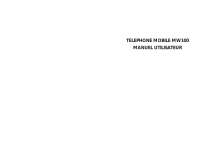
公開リンクが更新されました
あなたのチャットの公開リンクが更新されました。